- Учителю
- Методическая разработка открытого урока по предмету «Информатика» на тему: «Оформление структуры документа в MS Word. Изучение способов создания стилей и гиперссылок».
Методическая разработка открытого урока по предмету «Информатика» на тему: «Оформление структуры документа в MS Word. Изучение способов создания стилей и гиперссылок».
государственное бюджетное профессиональное
образовательное учреждение Владимирской области
«Муромский медицинский колледж»
Методическая разработка открытого урока по предмету «Информатика»
Тема: «Оформление структуры документа в MS Word. Изучение способов создания стилей и гиперссылок».
Преподаватель:
Литвинова
Галина Александровна.
о. Муром
2016 г.
Краткая аннотация.
Методическая разработка практического занятия по информатике для студентов 1 курса колледжа содержит: конспект практического занятия, презентацию, методические указания к практической работе, практическую работу с заданиями и электронный учебник «Основы работы в MS Word 2007».
Цель методической разработки практического занятия:
-сформировать представление о способах оформления структуры документа в MS Word;
- изучить способы создания стилей и гиперссылок;
-получить практические навыки оформления структуры документа в MS Word;
-получить практические навыки вставки гиперссылок в документы.
Целевая аудитория: студенты 1 курса медицинских колледжей.
Содержание.1. Введение.
стр.
4-6
2. Основная часть.
стр.
7-48
2.1.Конспект практического занятия.
стр.
7-25
2.2. Методические указания.
стр.
26-48
2.2.1. Теоретическая часть.
стр.
26-42
2.2.2. Практическая часть.
стр.
43-48
3. Заключение
стр.
50-51
4.
Введение.
Методическая разработка практического занятия по теме «Оформление структуры документа в MS Word. Изучение способов создания стилей и гиперссылок» предназначена для студентов первого курса всех специальностей учреждений СПО, учащихся общеобразовательных школ, изучающих дисциплину «Информатика». В современных условиях, когда процесс информатизации внедрился в сферу образования, к студентам предъявляются требования по выполнению рефератов, докладов, научных работ и дипломных проектов средствами компьютера. Для этого студентам необходимо освоить работу в текстовом процессоре MS Word. На практическое изучение основных возможностей текстового процессора в группах первого курса отводится 28 часов учебного времени согласно рабочей программе.
Тема: «Оформление структуры документа в MS Word. Изучение способов создания стилей и гиперссылок» - 8 практическое занятие в рамках раздела «Прикладное программное обеспечение».
Одним из условий повышения эффективности образовательного процесса является организация самостоятельной познавательной деятельности студентов. Это объясняется тем, что самостоятельность необходима не только для процесса самообразования, но и для возможности применения приобретенных знаний на практике.
Методическая разработка практического занятия содержит методические указания к практической работе, практическую работу с заданиями и электронный учебник «Основы работы в MSWord 2007», презентацию. В методических указаниях освещаются теоретические сведения по следующим вопросам:
-
Работа со структурой документа MS Word 2007.
-
Работа со стилями в MSWord 2007.
-
Вставка гиперссылок.
После изучения методических указаний, наиболее прочные знания по использованию Word 2007, студенты получают в результате практической работы за компьютером при решении конкретных задач по теме. При наличии большого количества практикумов, задачников, тетрадей по информатике, данная методическая разработка создана так, чтобы знания и умения, приобретенные после изучения методических указаний и электронного учебника, активизировались при выполнении заданий, написания отчета по практической работе и могли быть применены в дальнейшей профессиональной деятельности студентами.
Данная методическая разработка обеспечивает достижение студентами следующих личностных, метапредметных, предметных результатов:
− готовность и способность к самостоятельной и ответственной творческой деятельности с использованием информационно-коммуникационных технологий;
− умение управлять своей познавательной деятельностью, проводить самооценку уровня собственного интеллектуального развития, в том числе с использованием современных электронных образовательных ресурсов.
− использование различных видов познавательной деятельности для решения информационных задач, применение основных методов познания (наблюдения, описания, измерения, эксперимента) для организации учебно-исследовательской и проектной деятельности с использованием информационно-коммуникационных технологий;
− использование различных информационных объектов, с которыми возникает необходимость сталкиваться в профессиональной сфере в изучении явлений и процессов;
− использование различных источников информации, в том числе электронных библиотек, умение критически оценивать и интерпретировать информацию, получаемую из различных источников, в том числе из сети Интернет;
− умение анализировать и представлять информацию, данную в электронных форматах на компьютере в различных видах;
− использование готовых прикладных компьютерных программ по профилю подготовки;
− владение способами представления, хранения и обработки данных на компьютере;
− сформированность базовых навыков и умений по соблюдению требований техники безопасности, гигиены и ресурсосбережения при работе со средствами информатизации.
Данная тема практического занятия актуальна, так как современный специалист для свободной ориентации в информационном мире должен уметь быстро создавать, обрабатывать и использовать информацию с помощью компьютера.
-
Основная часть.
-
Конспект практического занятия по теме «Оформление структуры документа в MS Word. Изучение способов создания стилей и гиперссылок».
-
Тип урока: практическое занятие.
Цели:
-
образовательная:
-сформировать представление о способах оформления структуры документа в MS Word;
- изучить способы создания стилей и гиперссылок;
-получить практические навыки оформления структуры документа в MS Word;
-получить практические навыки вставки гиперссылок в документы.
-
воспитательная: формирование навыков индивидуальной работы, работы в коллективе, толерантности.
-
развивающая: создание условий для формирования мировоззренческой картины мира, развития навыков анализа информации, умения выделять главное.
Знать:
-способы оформления структуры документа в MS Word;
-способы создания стилей и гиперссылок MS Word.
Уметь:
- оформлять структуру документа в MS Word;
-создавать стили документов в MS Word;
-вставлять гиперссылки на объекты MS Word.
Задачи:
-
Повторить, как происходит процесс форматирования и редактирования текста.
-
Какие режимы документа существуют.
-
Ознакомиться со способами оформления структуры документа в MS Word.
-
Получить практические навыки оформления структуры документа в MS Word.
-
Получить практические навыки создания стилей и гиперссылок в документе.
-
Создать отчет о выполненной практической работе.
Методы обучения:
- словесные;
- наглядные;
- практические;
- проблемно - поисковые при подготовке к уроку и к деятельности студентов.
Форма обучения: Фронтальная, индивидуальная.
Средства обучения:
- компьютеры;
- комплекс мультимедиа (ПК, проектор);
- презентация;
- методические указания;
- практическая работа;
- электронный учебник.
Используемое оборудование: проектор, ПК, экран, ПК студентов.
Этапы урока
Деятельность преподавателя
Деятельность студентов
Организационный момент -3 мин
Приветствует студентов, гостей, проверка присутствующих.
Приветствуют преподавателя, гостей. Садятся.
Сообщение темы, цели задач
практического занятия и мотивация учебной деятельности-2 мин
Контроль знаний-5 мин
Мотивирует студентов на изучение новой темы практического занятия: сообщает тему урока, предлагает студентам поставить цель и задачи практического занятия, корректирует ответы и направляет студентов.
Мы продолжаем изучать возможности текстового процессора MS Word. И переходим к рассмотрению темы «Оформление структуры документа в MS Word. Изучение способов создания стилей и гиперссылок», которая связана с оформлением сложных, многостраничных документов.
Давайте вспомним:
- что такое редактирование и форматирование документа?
-какие операции необходимо выполнить пользователю, чтобы придать документу определенный формат?
-какие операции необходимо выполнить пользователю для вывода текстового документа на печать?
Откройте тетради. Запишите тему урока.
(слайд 1)
Исходя из темы урока, какую цель и задачи мы сегодня можем поставить?
Цель:
-ознакомиться со способами оформления структуры документа в MS Word;
-изучить способы создания стилей и гиперссылок;
-получить практические навыки оформления структуры документа в MS Word;
-получить практические навыки вставки гиперссылок в документы.
Для того, чтобы достичь цели урока, что мы должны будем сделать? На какие вопросы ответить?
Задачи:
-
Повторить, как происходит процесс форматирования и редактирования текста.
-
Какие режимы документа существуют?
-
Ознакомиться со способами оформления структуры документа в MS Word.
-
Получить практические навыки оформления структуры документа в MS Word.
-
Получить практические навыки создания стилей и гиперссылок в документе.
-
Создать отчет о выполненной практической работе.
Слушают преподавателя, осмысливают.
Отвечают на вопросы фронтально.
Записывают тему урока в тетрадях.
Формулируют цель урока и задачи.
Подготовка к выполнению практического задания, ознакомление с алгоритмом его выполнения-15 мин.
Всем студентам в процессе учебы в колледже приходится сталкиваться с написанием рефератов, докладов, дипломных работ. Все эти документы являются сложными по своей структуре.
Что же такое структура документа?
Давайте разберем структуру документа на примере реферата.
Реферат должен включать оглавление, введение, несколько глав (от 2 до 5), заключение и список литературы. Желательно наличие ссылок, хотя можно обойтись и без них. Ссылки в реферате, как впрочем, и в других студенческих работах (курсовых и дипломах), можно делать двумя способами - внизу страницы или в квадратных скобках с указанием номера источника по списку литературы. Первый вариант удобнее и нагляднее. Нормальное количество ссылок для реферата - от 2 до 8. Список литературы для реферата обычно должен включать 4-12 позиций - нормативные акты, книги, печатную периодику, интернет-ресурсы - что получится по ходу работы и требуется по конкретной теме (в реферате, как и в курсовой, по праву законодательные акты необходимы по определению).
Формально к оформлению реферата предъявляются следующие требования. Объем реферата - 10-20 страниц (в идеале - 15 стр.) - сюда не включаются титульный лист и возможные приложения. Шрифт обычно Times New Roman, кегль (или размер шрифта) - 14, интервал (расстояние между строчками) - 1,5 - стандарт, которым печатали пишущие машинки при двойном интервале. Поля - стандартные для Microsoft Word.
Структура обычного реферата:
-
содержание (или оглавление - кому что больше нравится);
-
введение;
-
несколько глав (от 2 до 5);
-
заключение;
-
список литературы (или библиографический список).
Каждая из этих частей начинается с новой страницы.
Сегодня в практической работе Вам предстоит научиться создавать структуру документов, оформлять стиль документа, вставлять на различные объекты гиперссылки, максимально автоматизировав свою работу.
Выполнить практическую работу Вы сможете после изучения теоретические сведений в методических указаниях.
Задание 1. Создайте оглавление документа в режиме Структура по образцу, задав для глав -1 уровень заголовков, для тем-2 уровень заголовков.
Цель:
-получить практические навыки оформления структуры документа в MS Word.
Что такое структура Word 2007?
Текстовый процессор Word 2007 содержит 5 режимов просмотра документа.
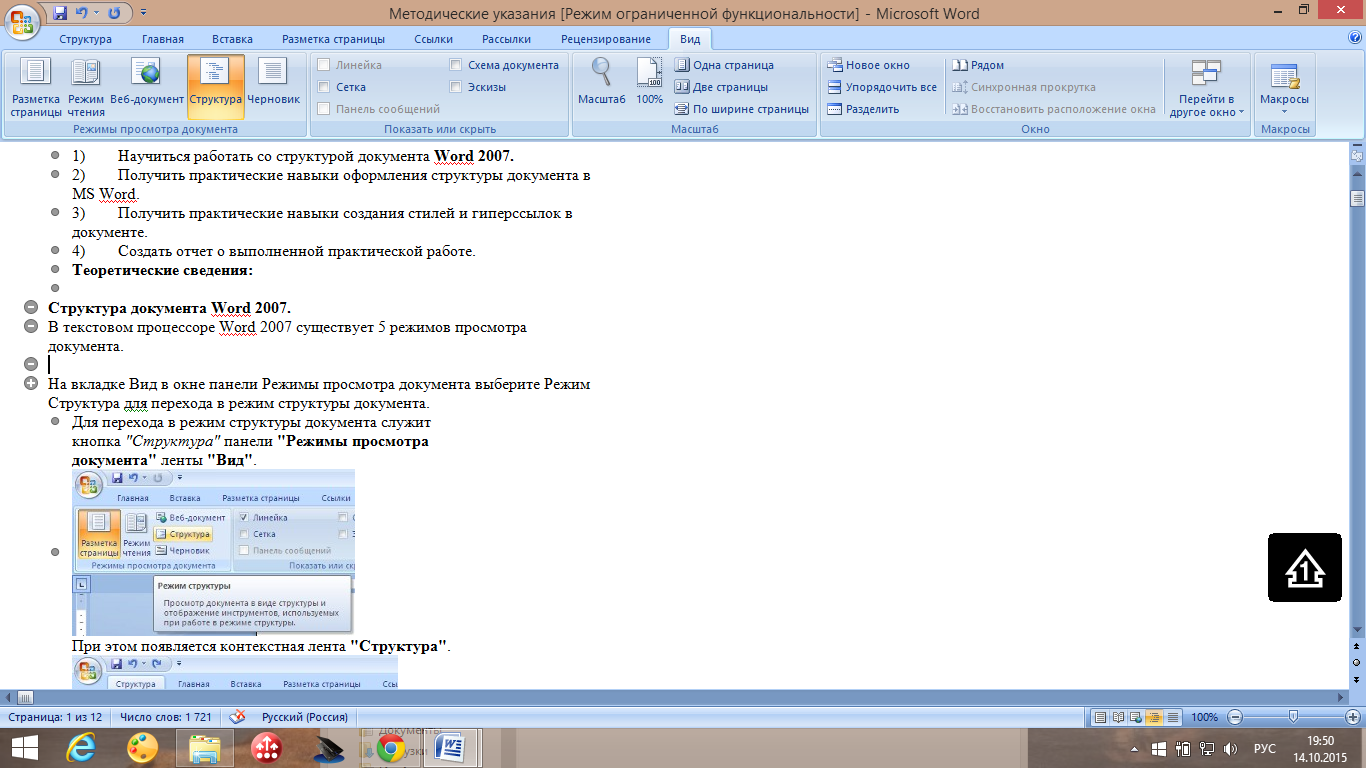
Режим Структура очень редко используется, имея большие возможности, которых нет в других режимах.
Для перехода в режим структуры документа необходимо выполнить команду: Вид-Режим просмотра документа-Структура.

При этом появляется контекстная лента "Структура".
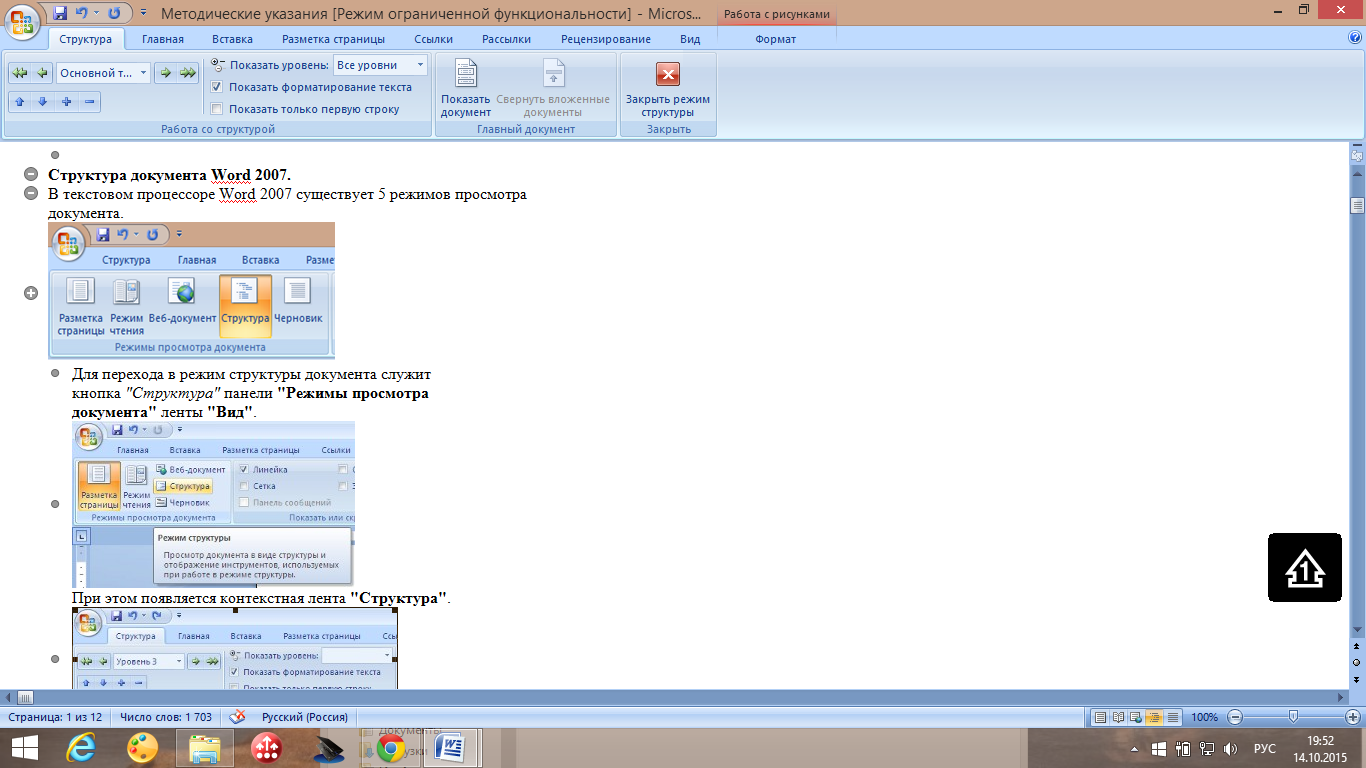
В режиме просмотра структуры документа отображается иерархия элементов оформления текста. Перед использованием режима Структура, необходимо отформатировать документ с применением стандартных заголовков.
При этом:
"Заголовок 1 уровня" - главный,
"Заголовок 2 уровня" -следует за ним и т.д.
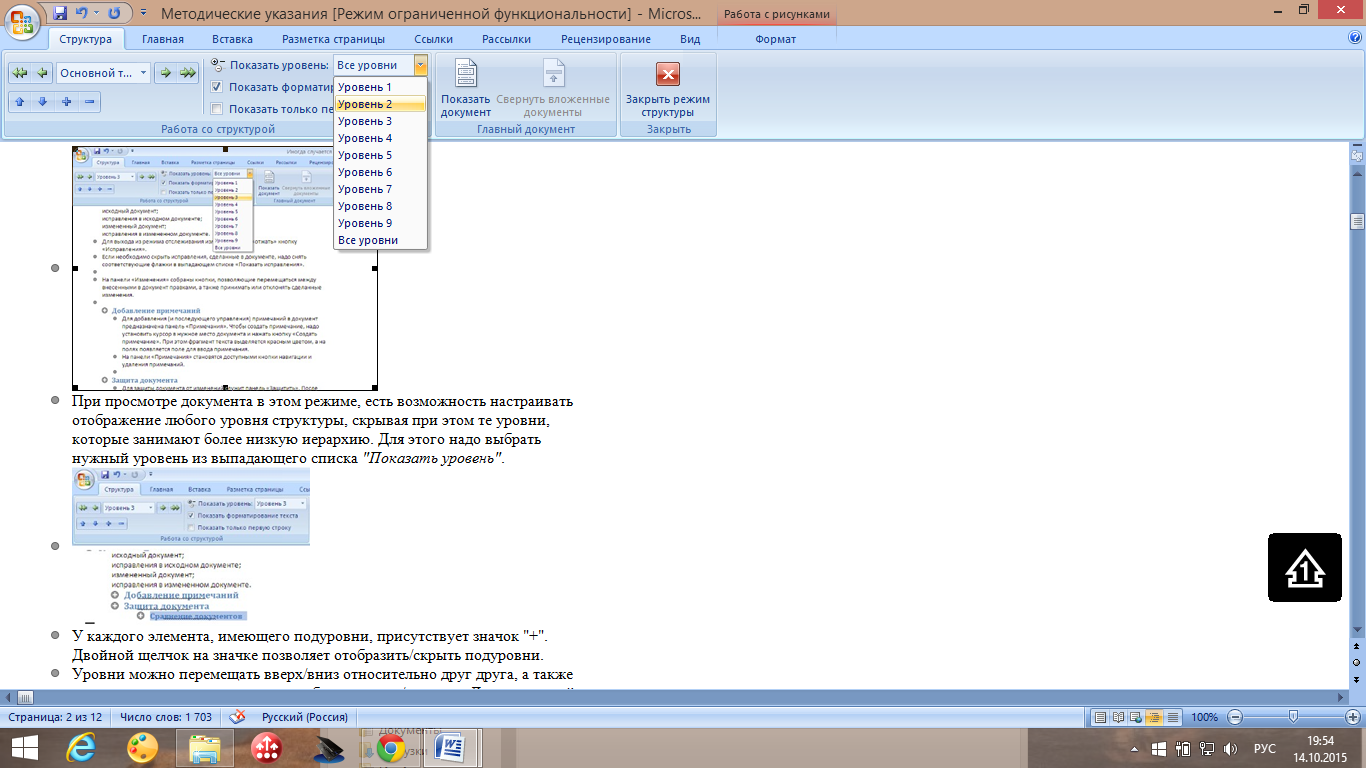
Для настройки отображения необходимых уровней необходимо выбрать нужный уровень из выпадающего списка "Показать уровень".

Двойной щелчок на значке "+"позволяет отобразить/скрыть подуровни.
Для изменения самого значения уровня на более низкое/высокое служат зелененькие и синенькие стрелочки, расположенные слева на панели "Работа со структурой".
Пример изменения уровня заголовка:
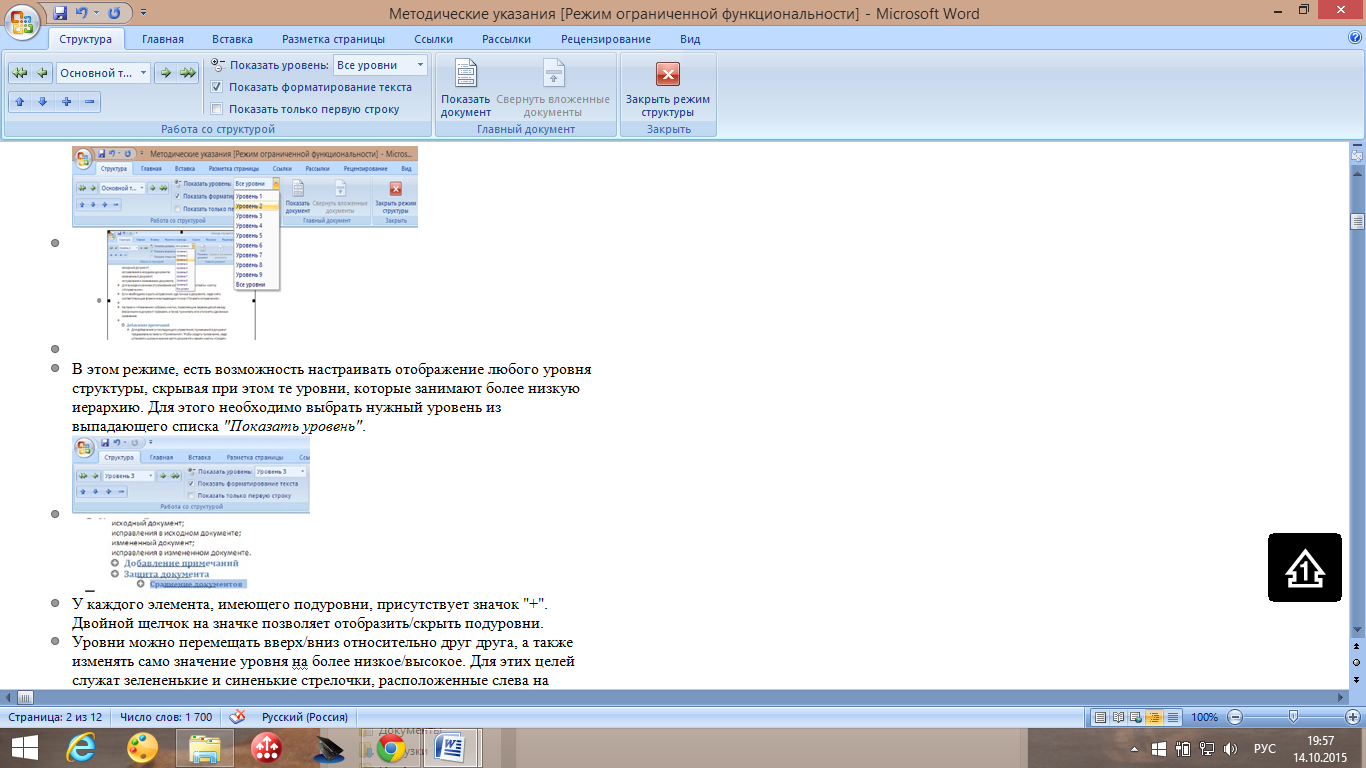
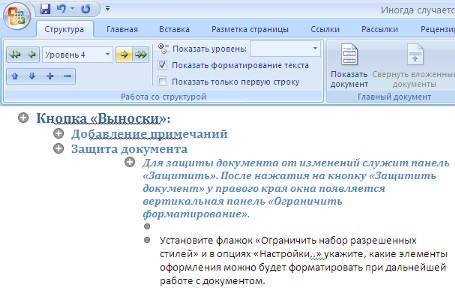
Пример изменения месторасположения заголовка:
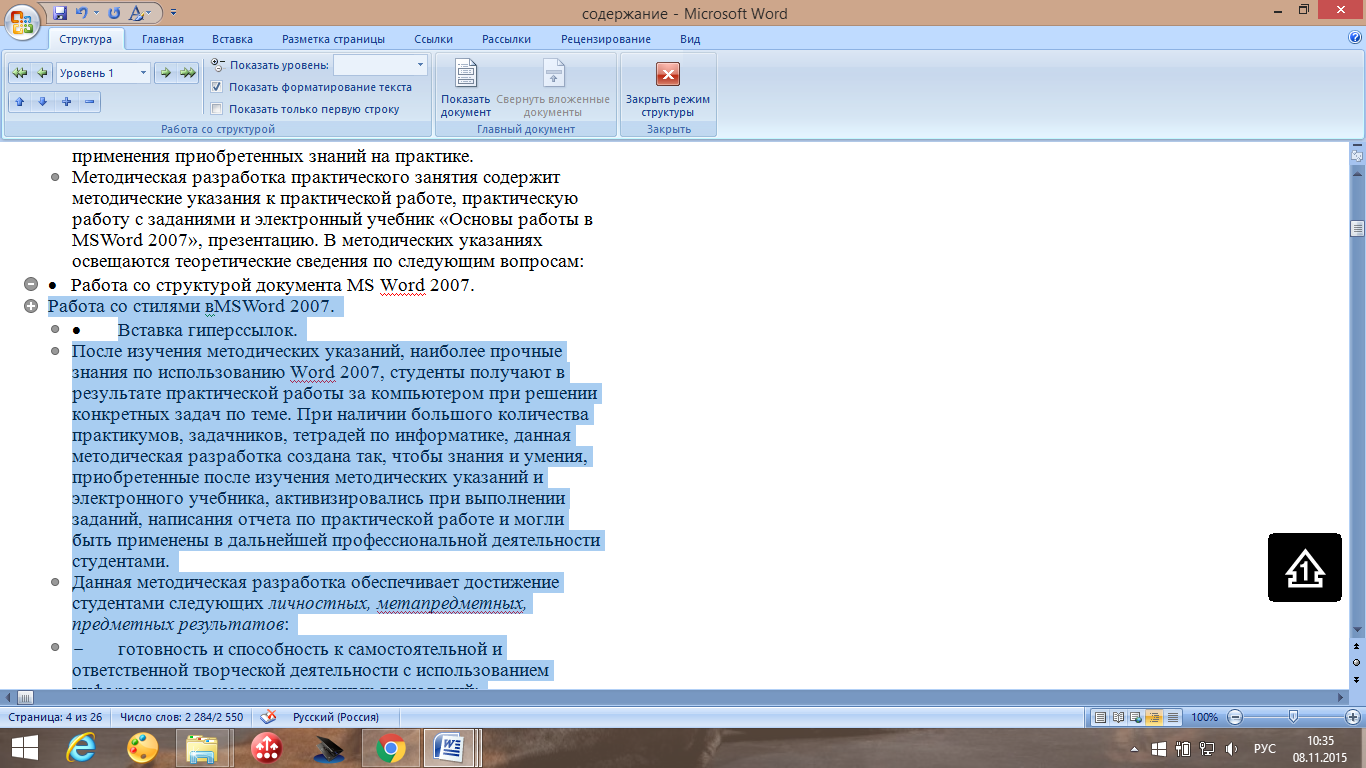

При работе в режиме структуры форматирование текста по умолчанию не отображается.
Панель "Главный документ" предназначена для работы с большими документами.
Работа с большими документами сводится к тому, что сам документ разбивается на отдельные части, которые хранятся в отдельных файлах. Все в единое целое собирается в главном документе, который должен быть предварительно структурирован.

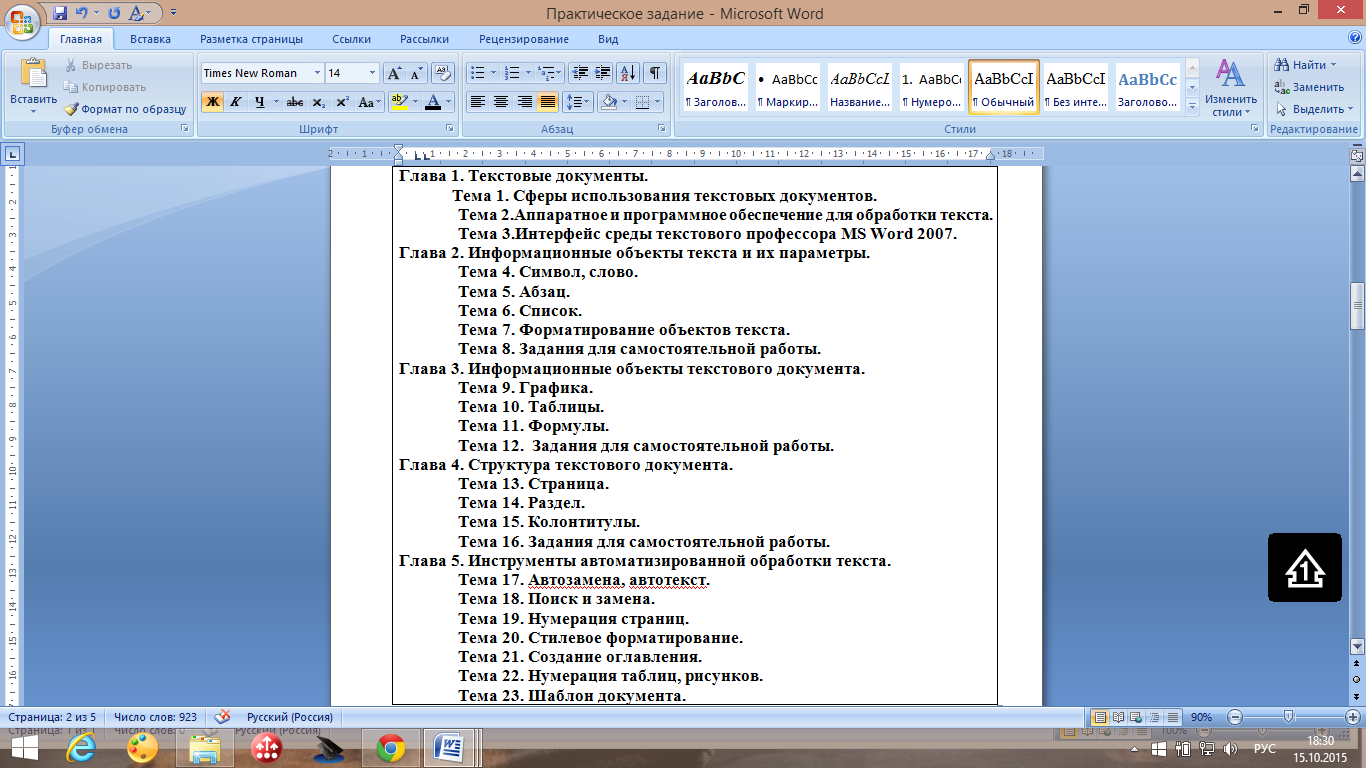
Для выполнения первого задания Вам необходимо создать оглавление, отформатировать его по заданным параметрам, затем перейти в режим Структура и произвести изменение уровней глав и тем по заданным параметрам.

Задание 2. Создание списка стилей для деловых документов.
Цель:
- получить практические навыки создания стилей.
Задание. Создайте список стилей для деловых документов.
Второе задание -это работа со стилями. Что же такое стиль?
Стиль -это набор параметров форматирования, который применяется к абзацам текста, таблицам, спискам и знакам (символам), чтобы быстро изменить их внешний вид.
Виды стиля:
Стиль абзаца определяет внешний вид абзаца, то есть параметры шрифта, выравнивание текста, позиции табуляции, междустрочный интервал и границы.
Стиль списка применяет одинаковое выравнивание, знаки нумерации или маркеры и шрифты ко всем спискам.
Стиль знака задает форматирование выделенного фрагмента текста внутри абзаца, определяя такие параметры текста, как шрифт и размер, а также полужирное и курсивное начертание.
Стиль таблицы задает вид границ, заливку, выравнивание текста и шрифты.
Стиль всегда имеет имя. Стили с одним и тем же именем в разных документах и шаблонах могут иметь разное оформление.
Документ всегда оформлен с использованием стилей, даже если специально они не применялись. В некоторых случаях стиль фрагментов документа устанавливается автоматически.
Для работы со стилями используют элементы группы Стили вкладки Главная, а также области задач Стили, Применить стили, Инспектор стилей.
Стилевое форматирование включает следующие операции.
-
Применение встроенного стиля.
-
Изменение встроенного стиля.
-
Создание стиля на основе выделенного фрагмента.
-
Создание нового стиля.
-
Добавление стилей в список экспресс-стилей и удаление из него.
Технология стилевого форматирования.
Выделить фрагмент документа (если стиль применяется к одному абзацу, то его выделять не надо).
Открыть список стилей.
Найти нужный стиль и щелкнуть по нему.
Технология изменения встроенного стиля.
В списке стилей найти нужный стиль и щелкнуть на стрелке раскрывающегося меню.
Выбрать команду Изменить. Откроется диалоговое окно Изменение стиля. В окне указано имя и вид стиля, на каком стиле он основан, а также представлена панель форматирования. На ней расположены кнопки изменения некоторых наиболее часто используемых параметров символа и абзаца. Кнопка Формат позволяет открыть диалоговое окно того или иного текстового объекта для изменения других параметров.
Технология создания нового стиля.
-
Выделить текст, для которого надо создать стиль.
-
В нижней части списка стилей щелкнуть по кнопке Создать стиль
 . Откроется диалоговое окно создания стиля.
. Откроется диалоговое окно создания стиля.
-
В поле Имя введите имя стиля.
-
В поле Стиль выберите вид стиля.
-
В поле Основан на стиле выберите базовый стиль.
-
Установите свойства стиля с помощью кнопок панели инструментов или меню кнопки Формат.
Можно установить флажки Добавить в шаблон и Обновлять автоматически.
Задание 3. Создание гиперссылок в документе.
Цель:
- получить практические навыки вставки гиперссылок в документе.
Что такое гиперссылка? Какие гиперссылки бывают?
Гиперссылка.
Гиперссылка (от английского hyperlink) - это активный элемент одного документа (текст, кнопка, изображение и др.), нажатием на который осуществляется переход к иному документу или к элементу его.
Документы, в состав которых входят гиперссылки, называют гипертекстовыми.
Внешний вид гиперссылок.
Гиперссылки на страницах сайтов или в гипертекстовых документах выделяются другим, обычно синим цветом, и/или подчеркиванием. Когда на гиперссылку наводится курсор, ее вид тоже может меняться, к примеру - появляется отсутствовавшее ранее подчеркивание. Гиперссылки, которые были ранее активированы, имеют цвет, отличающийся от тех, по которым пока не было сделано перехода.
Классификация гиперссылок.
Классифицировать гиперссылки можно по нескольким критериям. Так, по форме представления можно выделить:
-
текстовые, которые в свою очередь разделяются на линки, или строки с адресом веб-страницы, и анкоры - названия ссылок, представленные ключевым словом или фразой.
Пример линка - www.google.com
-
графические.
По объектам, на которые гиперссылки ссылаются:
-
на веб-страницы;
-
на элементы внутри веб-страницы;
-
на «якоря» - в определенные места того же самого документа;
-
на электронную почту;
-
на документы, находящиеся на FTP-сервере;
-
на мультимедиа.
По сайту, на который происходит при активации гиперссылки переход:
-
локальные (внутренние) в пределах одного документа на его элементы;
-
глобальные (внешние) - на любые объекты вне данного гипертекста.
По состоянию:
-
не посещенные;
-
активные (кратковременное состояние - момент активации);
-
посещенные.
Для выполнения этого задания необходимо открыть файл Реферат, выполнить сохранение копии под именем Задание 3. В файле Задание 3 добавить страницу Содержание (по образцу), использовав заголовки различного уровня и режим документа Структура, для управления заголовками различного уровня. Вставить гиперссылки на страницы с темами.
Технология вставки гиперссылок:
-
На странице Введение установить курсор перед словом, выполнить команду Вставка-Закладка, в окне Закладка, ввести имя закладки -зак1, нажать кнопку Добавить:
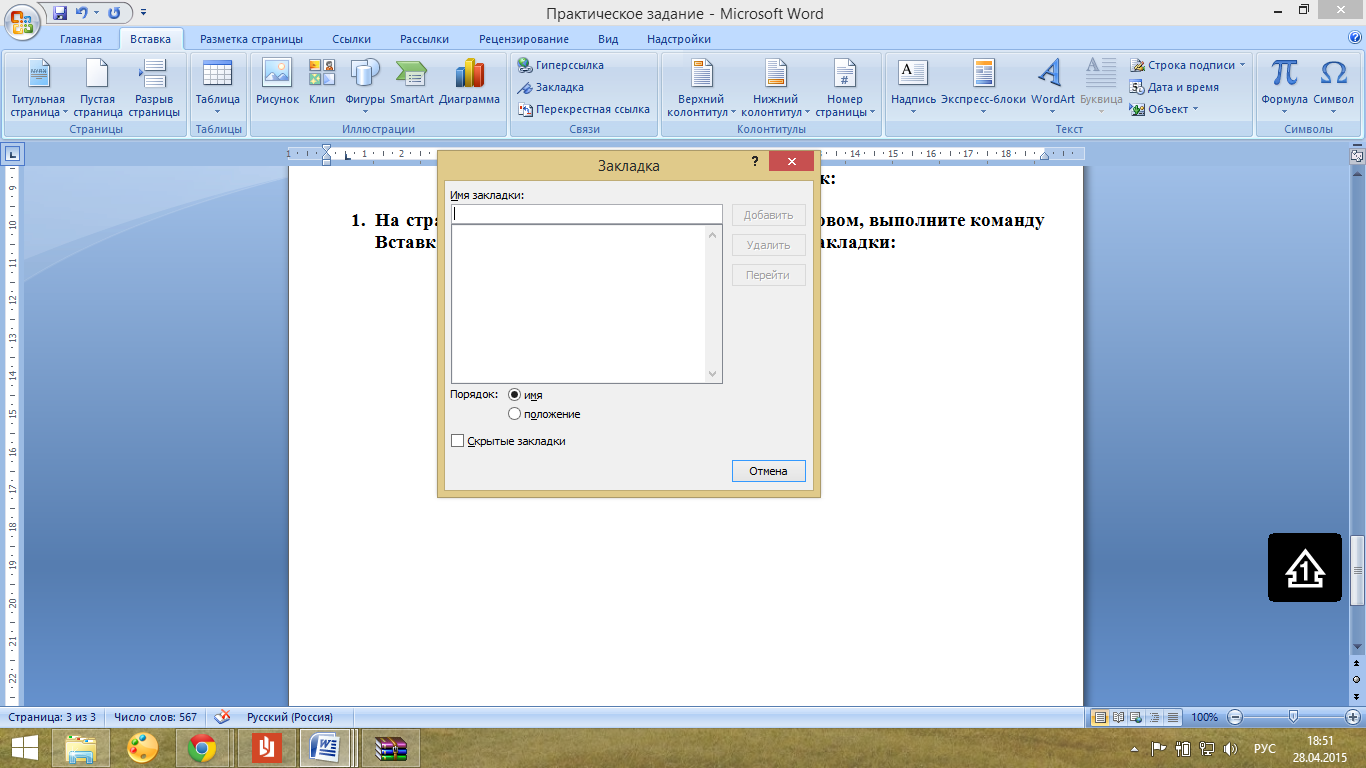
-
На странице Содержание необходимо выделить фразу Введение, выполнить команду Вставка-Гиперссылка, выбрать имя закладки, нажать ОК.
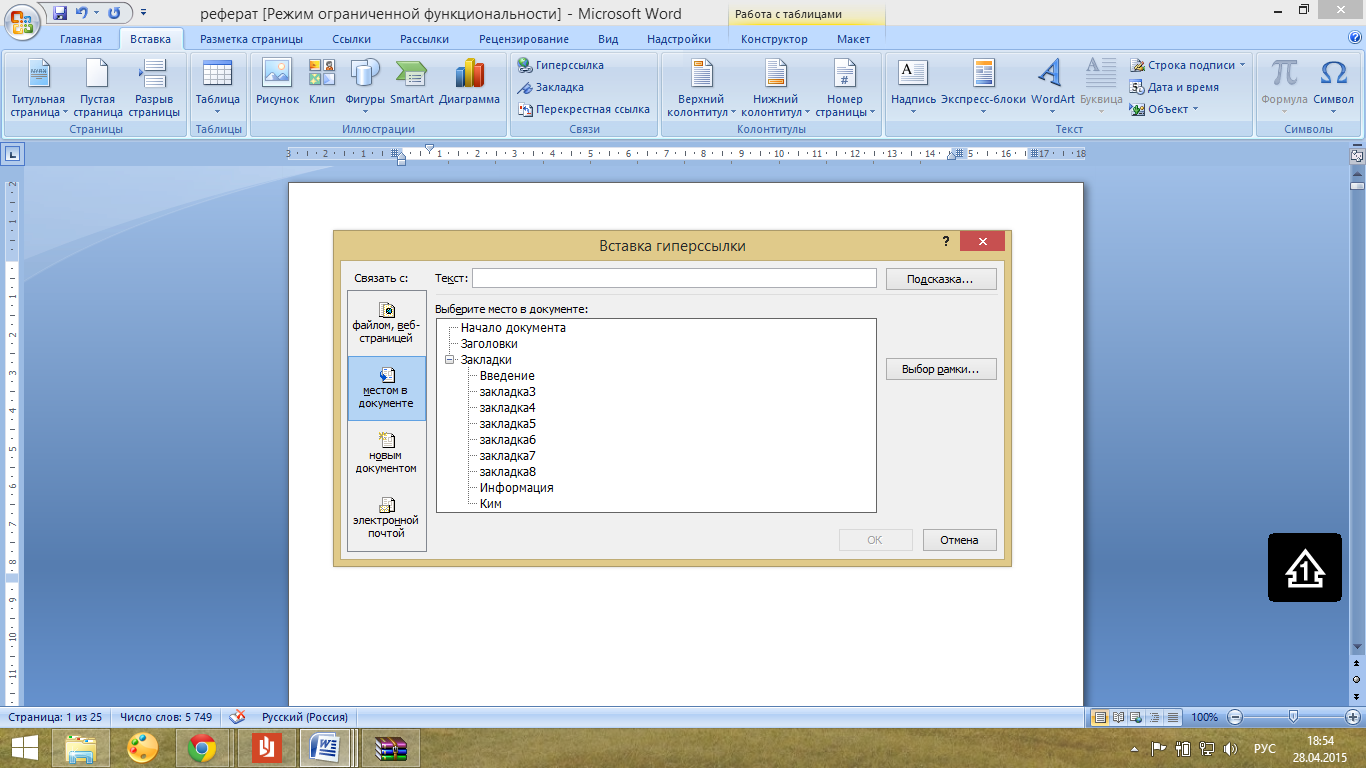
Задание 4. Вставка гиперссылок в документе на внешний файл.
Цель:
- закрепить практические навыки вставки гиперссылок в документе.
Задание.
1. Набрать текст, приведенный ниже.
2.Отформатировать его, задав следующие параметры: тип шрифта- Times New Roman, размер-14, начертание - обычный для основного текста, для заголовка - полужирный, ориентация страницы - книжная, поля: нижнее-1 см, верхнее-1 см, левое-1см, правое - 1см.
3. Связать фразу Человек и компьютер с файлом Реферат из Папки Открытый урок.Человек и компьютер
На фразе Человек и компьютер вставить гиперссылку на файл
Реферат из Папки Открытый урок.
Сохранить под именем Задание 4.
Задание 5. Написать отчет в тетради.
Содержание отчета.
-
Тема и цель работы.
-
Алгоритм выполнения практического задания.
-
Ответы на контрольные вопросы.
-
Выводы по проделанной работе.
Слушают преподавателя.
Отвечают на вопросы
(информация о его логическом разделении).
Слушают преподавателя, осмысливают.
Слушают преподавателя, осмысливают.
Слушают преподавателя, осмысливают.
Слушают преподавателя, осмысливают.
Слушают преподавателя, осмысливают.
Слушают преподавателя, осмысливают.
Самостоятель-ная работа-50 мин.
Предлагает практическую работу за компьютером. Объявляет критерии оценивания заданий.
Инструктаж. Критерии выставления оценок.
(слайд)
Критерии оценивания:
Практическая работа содержит 5 заданий.
1,2 ,5 задание - отметка «3»
1, 2 ,3,5- отметка «4»
1, 2 , 3,4,5 - отметка «5»
Выполняют практическую работу самостоятель-но за компьютером
Контроль знаний, умений и навыков-10 мин
Проверка отчетов и выполненных работ.
Предъявляют выполненные задания, отчет, получают отметки.
Подведение итогов урока, домашнее задание- 5мин.
Предлагает студентам подвести итог урока, оценить выполнение задач и достижение цели урока. Предлагает оценить свою деятельность на уроке с помощью формы рефлексии.
Решены ли задачи практического занятия? С помощью чего?
Достигнута ли цель урока?
Заполните карточки: подчеркните фразы, характеризующие вашу работу на уроке.Я на уроке
Итог
Работал в полную силу
Понял весь материал
Работал не в полную силу
Узнал больше, чем знал
Помогал другим
Остались пробелы в знаниях
Вложите карточки в ваши практические тетради.
Подводят итог урока. Заполняют карточки.
-
Методические указания.
-
Теоретическая часть.
-
Структура MS Word 2007.
Текстовый процессор Word 2007 содержит 5 режимов просмотра документа.
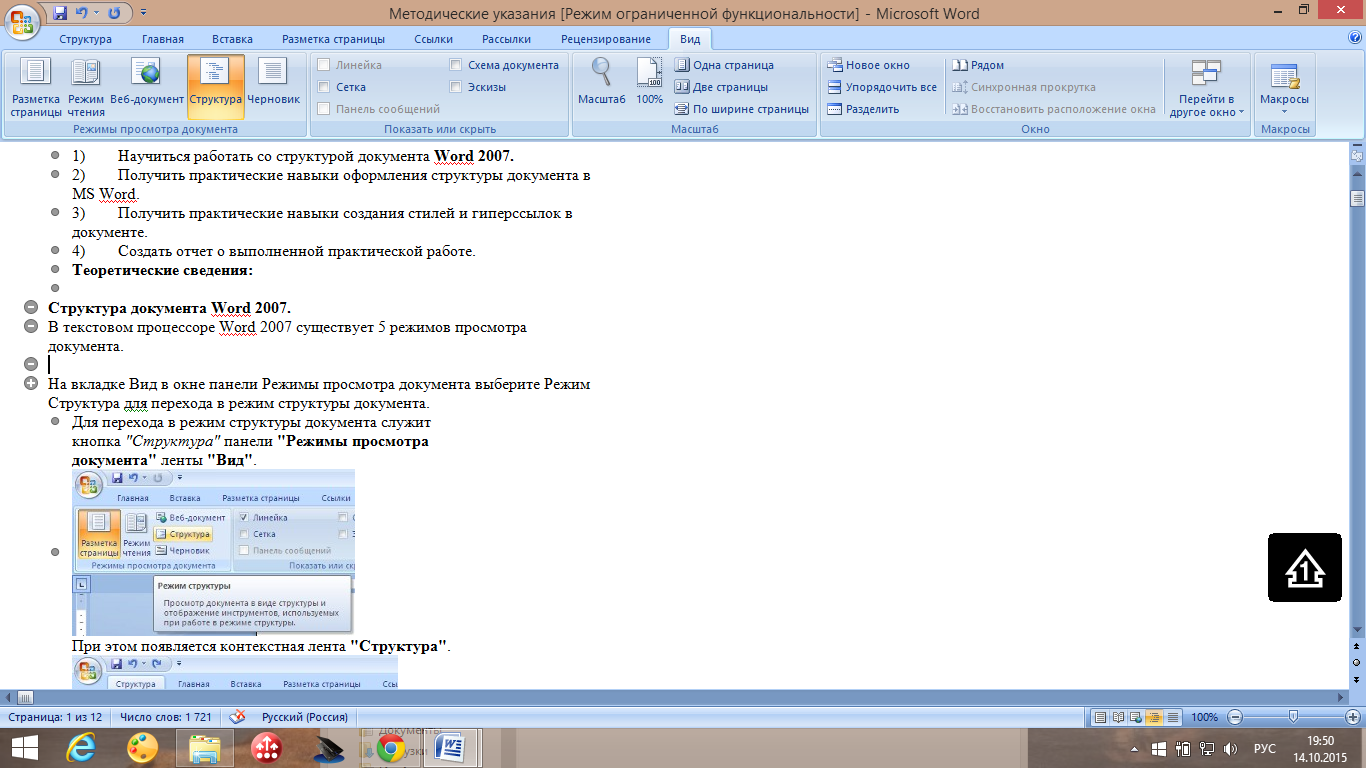 рис.1
рис.1
Режим Структура очень редко используется, имея большие возможности, которых нет в других режимах.
Для перехода в режим структуры документа необходимо выполнить команду: Вид-Режим просмотра документа - Структура.
 рис.2
рис.2
При этом появляется контекстная лента "Структура".
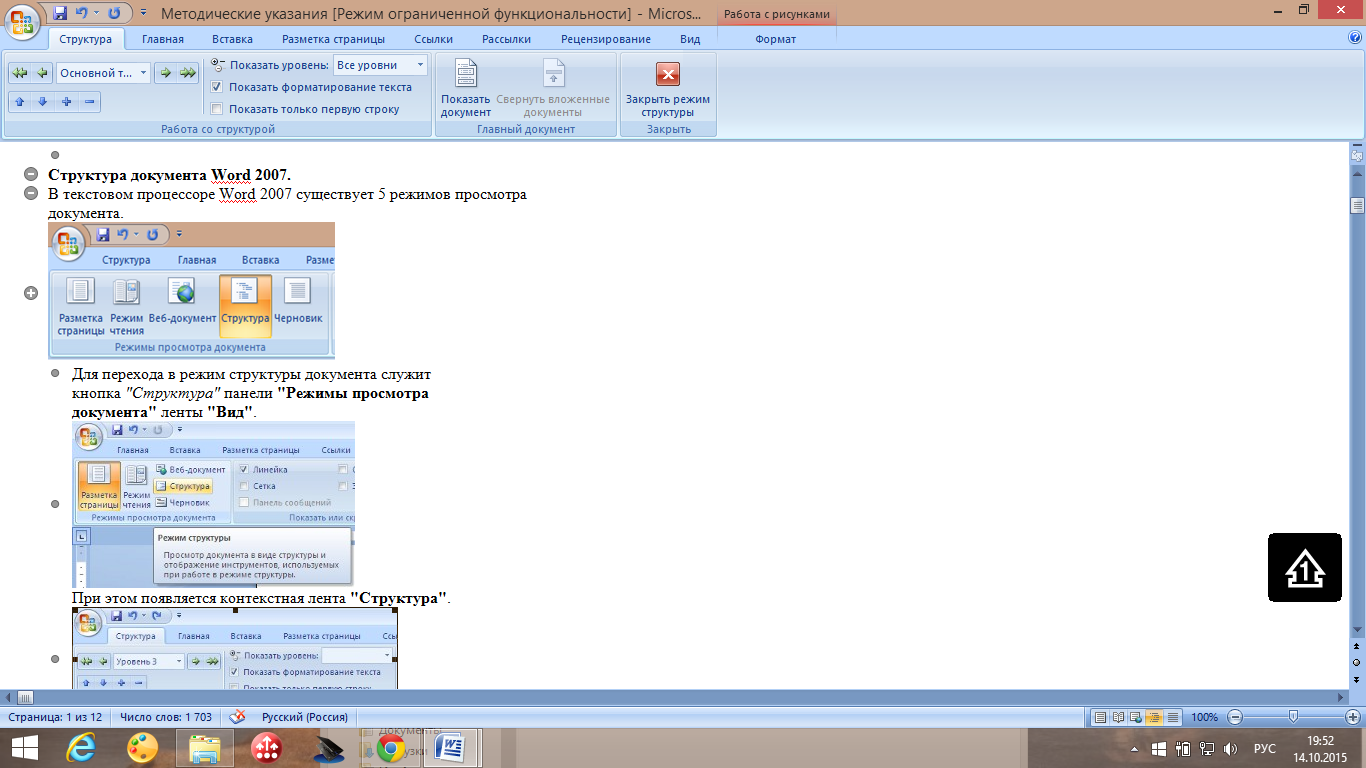 рис.3
рис.3
В режиме просмотра структуры документа отображается иерархия элементов оформления текста. Перед использованием режима Структура, необходимо отформатировать документ с применением стандартных заголовков.
При этом:
"Заголовок 1 уровня" - главный,
"Заголовок 2 уровня" -следует за ним и т.д.
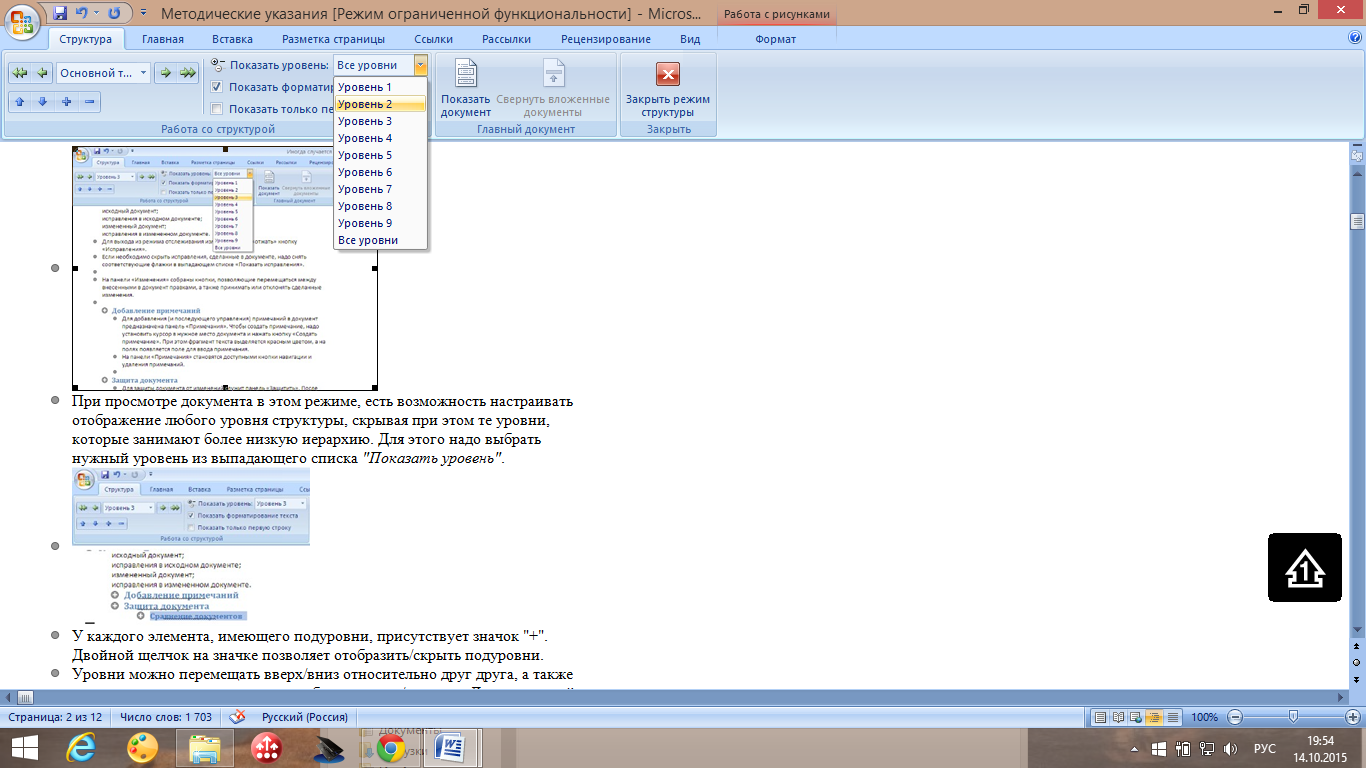
рис.4
Для настройки отображения необходимых уровней необходимо выбрать нужный уровень из выпадающего списка "Показать уровень".
 рис.5
рис.5
Двойной щелчок на значке "+"позволяет отобразить/скрыть подуровни.
Для изменения самого значения уровня на более низкое/высокое служат зелененькие и синенькие стрелочки, расположенные слева на панели "Работа со структурой".
Пример изменения уровня заголовка:
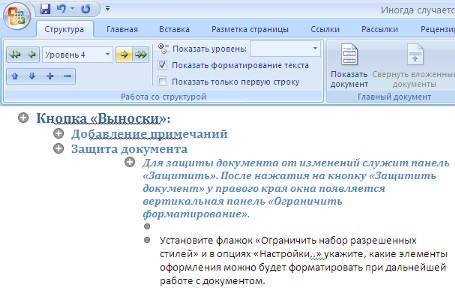
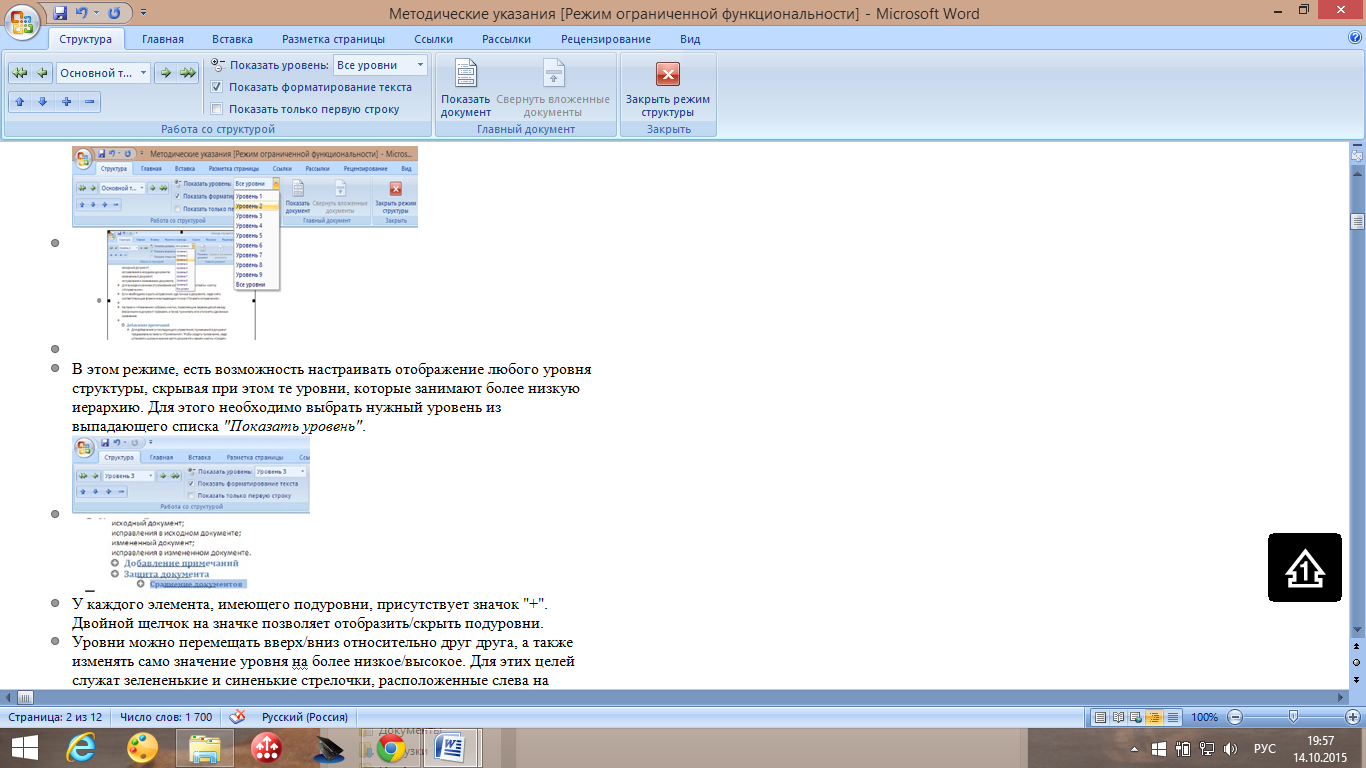
рис.6 рис.7
Пример изменения месторасположения заголовка:
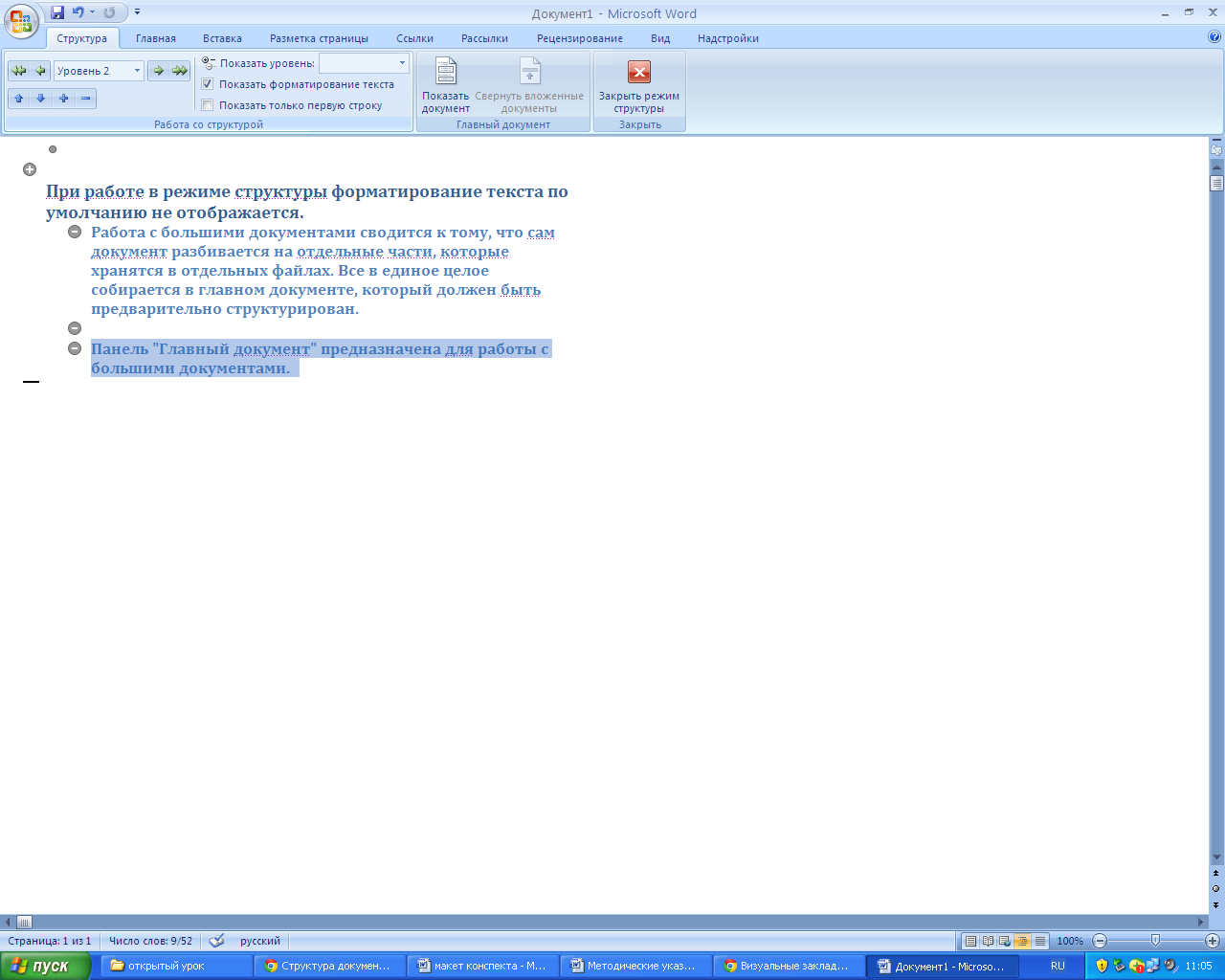
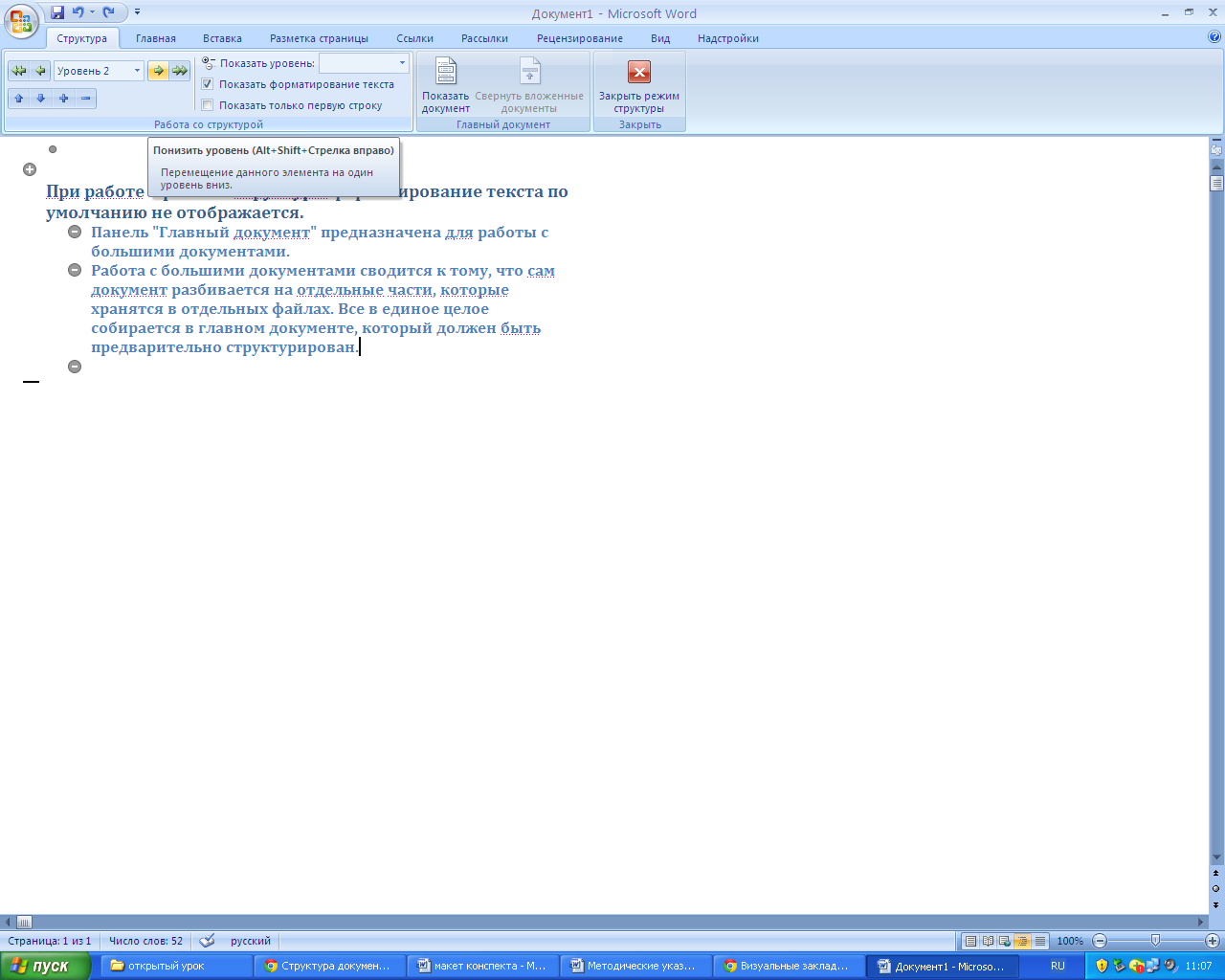
рис.8 рис.9
При работе в режиме структуры форматирование текста по умолчанию не отображается.
Панель "Главный документ" предназначена для работы с большими документами.
Работа с большими документами сводится к тому, что сам документ разбивается на отдельные части, которые хранятся в отдельных файлах. Все в единое целое собирается в главном документе, который должен быть предварительно структурирован.
 рис.10
рис.10
1.Стили в Word 2007.
Использование стилей.
Стиль - это набор параметров форматирования, который применяется к абзацам текста, таблицам, спискам и знакам (символам), чтобы быстро изменить их внешний вид.
Виды стиля:
Стиль абзаца определяет внешний вид абзаца, то есть параметры шрифта, выравнивание текста, позиции табуляции, междустрочный интервал и границы.
Стиль списка применяет одинаковое выравнивание, знаки нумерации или маркеры и шрифты ко всем спискам.
Стиль знака задает форматирование выделенного фрагмента текста внутри абзаца, определяя такие параметры текста, как шрифт и размер, а также полужирное и курсивное начертание.
Стиль таблицы задает вид границ, заливку, выравнивание текста и шрифты.
Стиль всегда имеет имя. Стили с одним и тем же именем в разных документах и шаблонах могут иметь разное оформление. Любой документ всегда оформлен с использованием стилей, даже если специально они не применялись. В некоторых случаях стиль фрагментов документа устанавливается автоматически.
Стилевое форматирование включает следующие операции:
Применение встроенного стиля.
Изменение встроенного стиля.
Создание стиля на основе выделенного фрагмента.
Создание нового стиля.
Добавление стилей в список экспресс-стилей и удаление из него.
Для работы со стилями используют элементы группы Стили вкладки Главная (рис. 11), а также области задач Стили, Применить стили, Инспектор стилей.
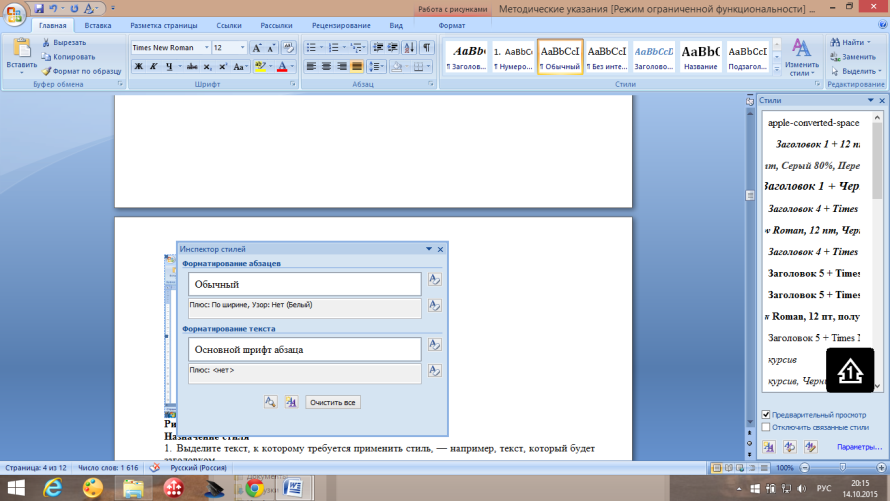
рис. 11 Инструменты для работы со стилями
Алгоритм назначения стиля:
-
Выделить текст.
-
Выбрать стиль в группе Стили вкладки Главная в галерее Экспресс-стили (рис. 12).
-
В развернутой галерее Экспресс-стили выбрать нужный стиль (рис. 3).
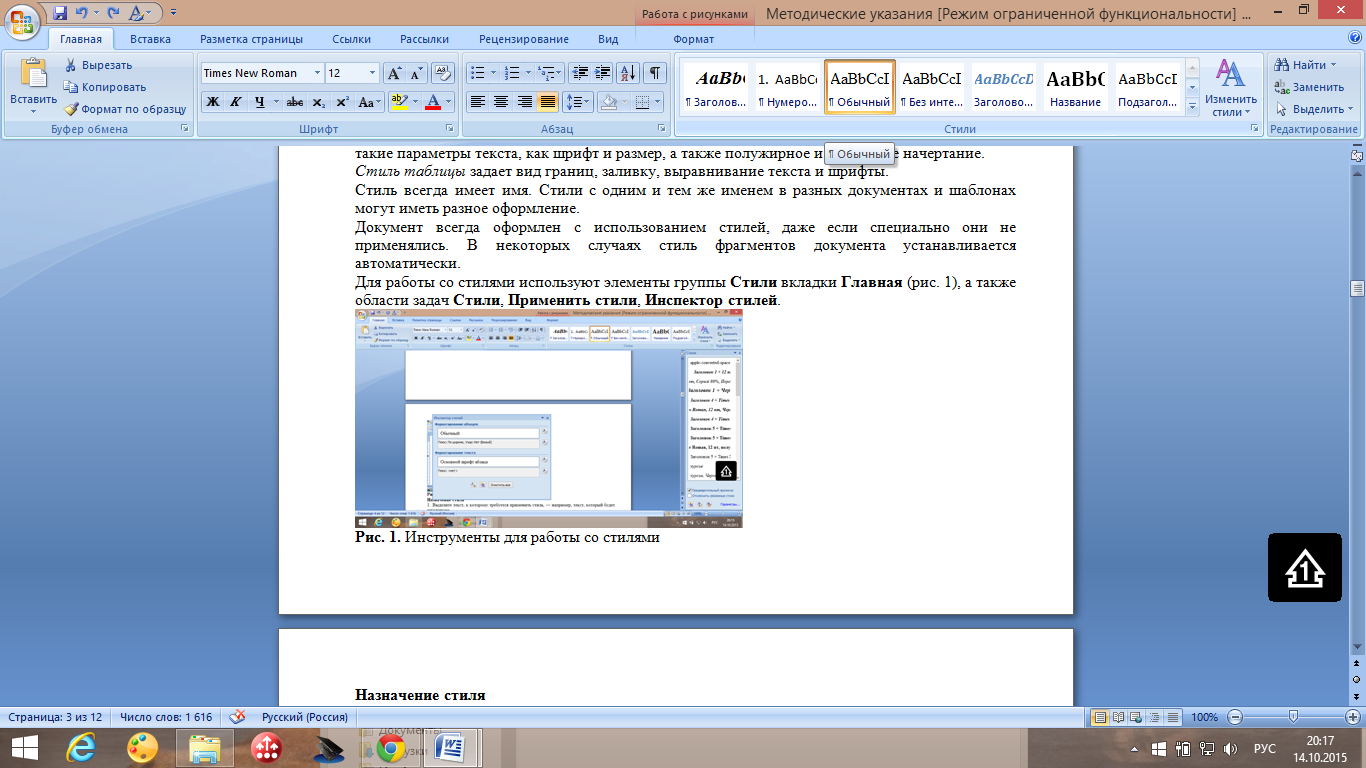
рис. 12. Выбор стиля.
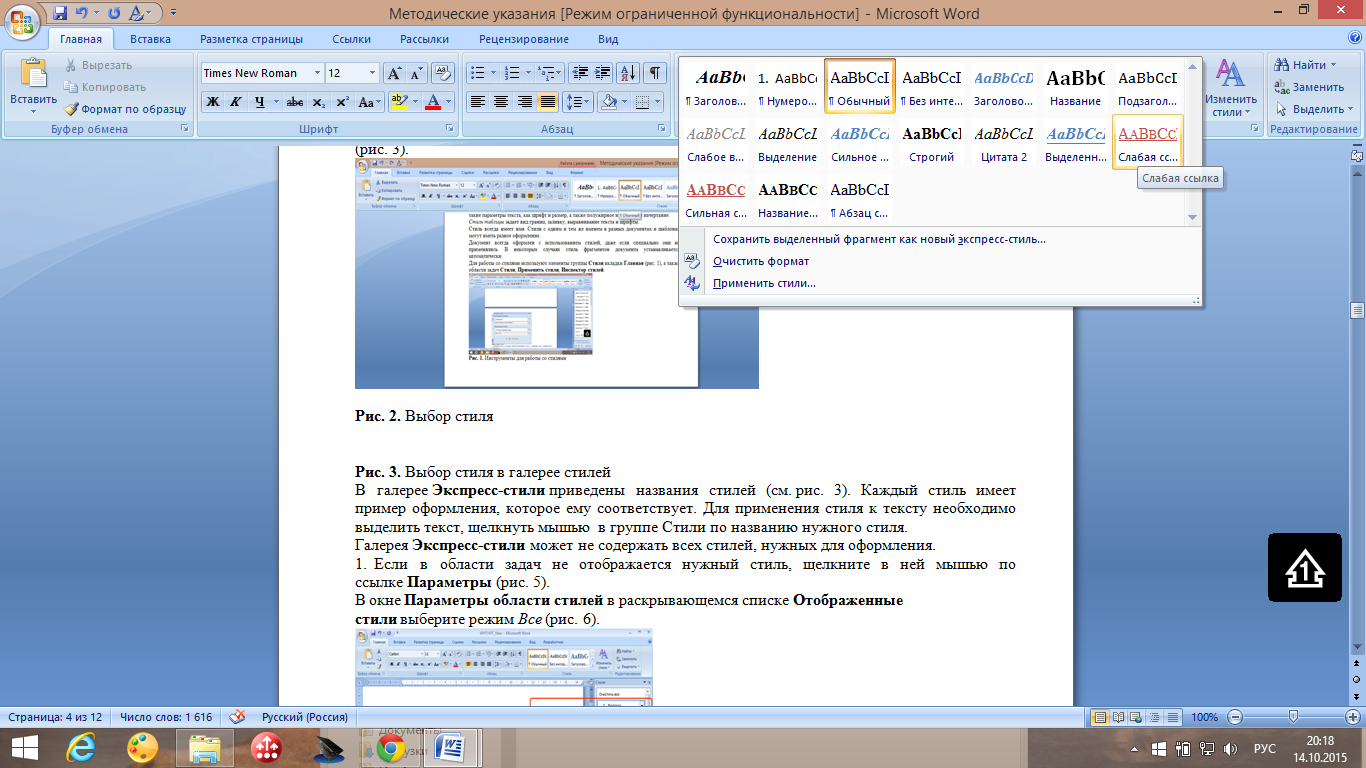
рис. 13. Выбор стиля в галерее стилей.
Для отображения названий стилей необходимо раскрыть галерею Экспресс-стили и подвести мышь к стилю (см. рис. 13).
Каждый стиль имеет пример оформления, которое ему соответствует.
Для применения стиля к тексту необходимо выделить текст, щелкнуть мышью в группе Стили по названию нужного стиля.
Галерея Экспресс-стили может не содержать всех стилей, необходимых для оформления.
Для отображения всех стилей необходимо:
-
Выбрать в области задач Стили ссылку Параметры (рис. 15).
2. В окне Параметры области стилей в раскрывающемся списке выбрать режим Все (рис.16).
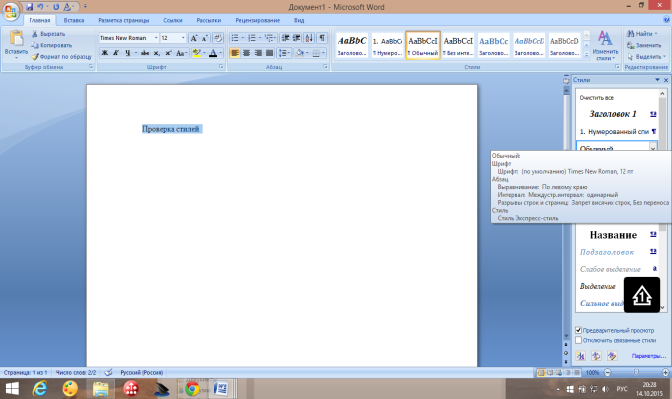
рис. 14. Выбор стиля в области задач.
2.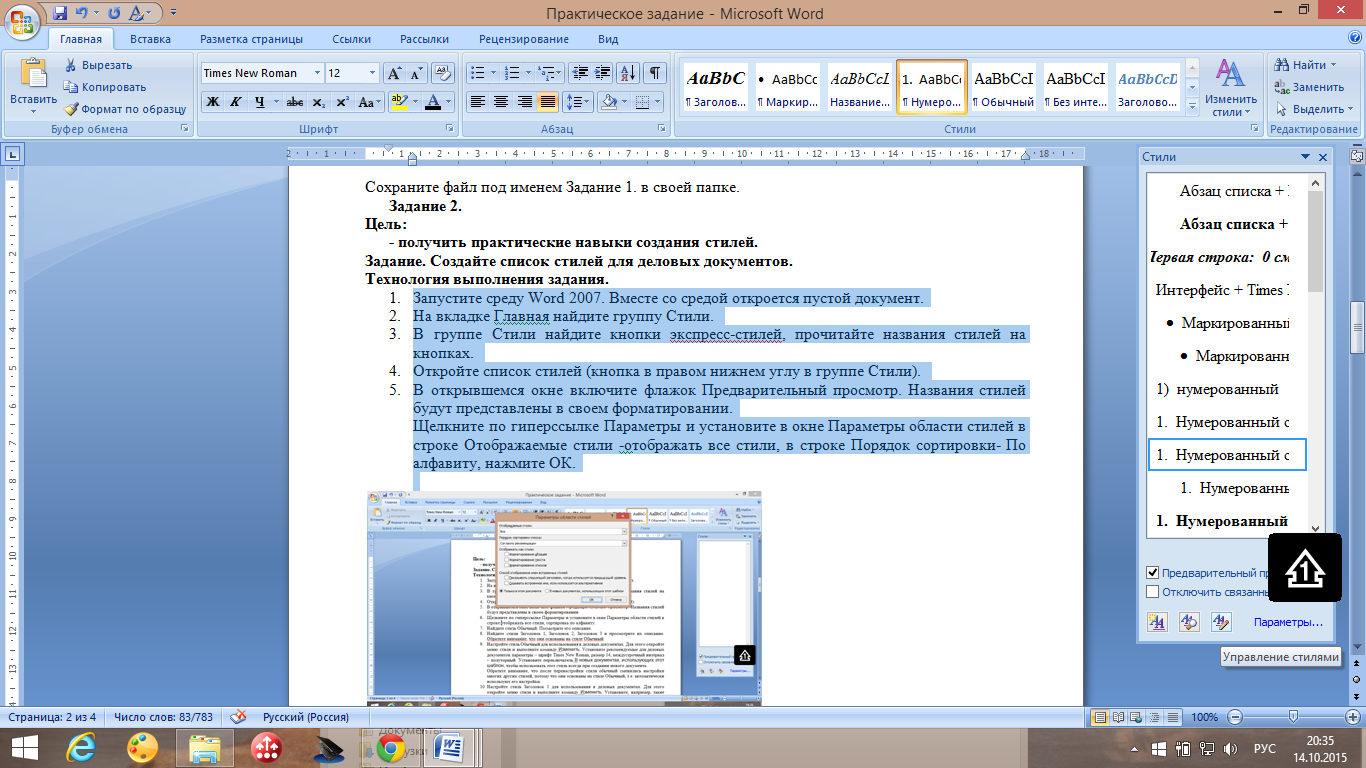
рис. 15. Область задач Стили.
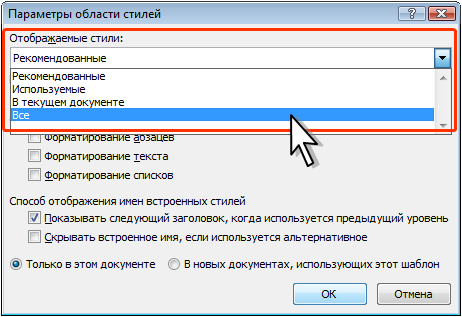
рис. 16. Настройка списка отображаемых стилей.
В области задач Стили приведены названия стилей и пример оформления, которое ему соответствует.
Выбор стиля с помощью области задач Применить стили:
-
Экспресс-стили - Применить стили (рис. 13) или комбинация клавиш Ctrl + Shift + S.
-
В раскрывающемся списке поля Имя стиля выбрать имя стиля (рис. 17), нажать кнопку Применить или клавишу Enter.
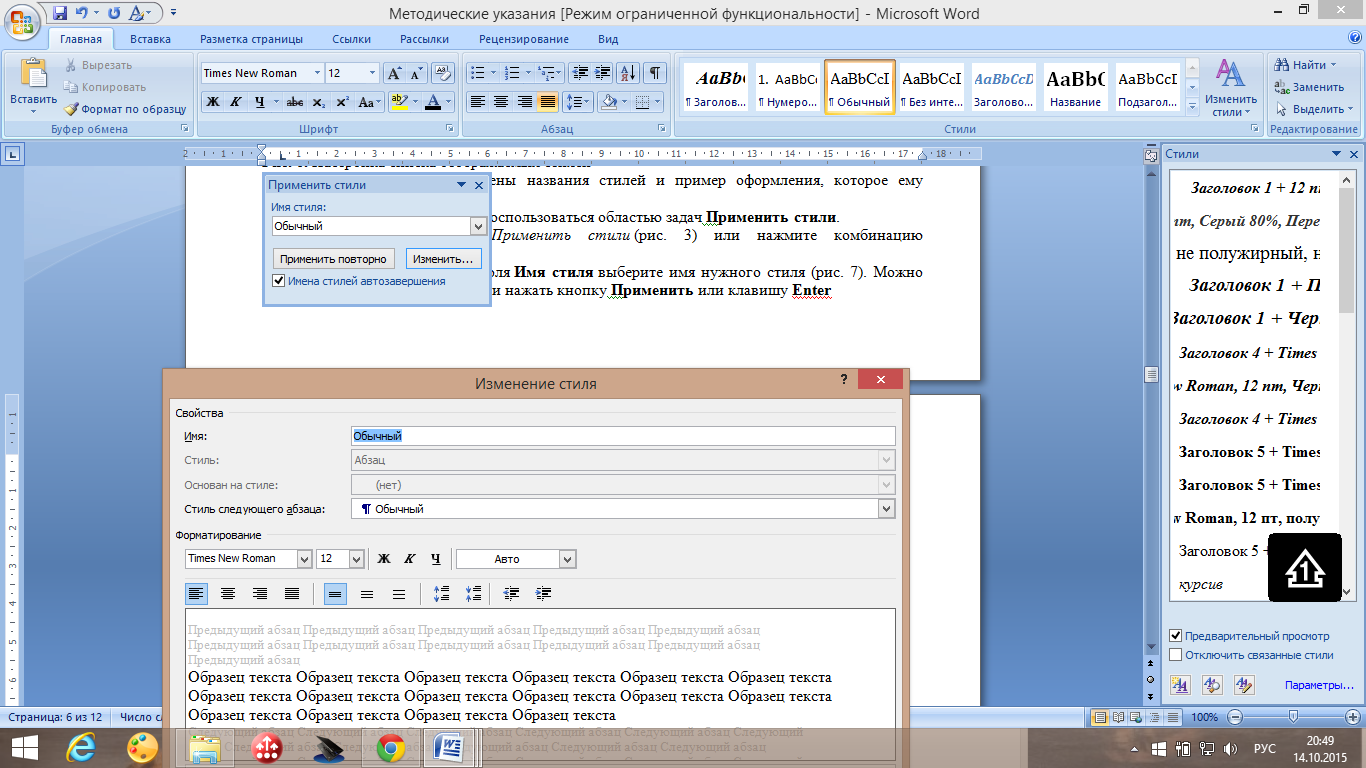
рис. 17. Выбор стиля в области задач Применить стили.
Изменение стилей.
Изменение стиля на основе фрагмента документа:
-
Выделить текст, для изменения параметров стиля.
-
Установить новые параметры оформления (можно изменить параметры шрифта, абзаца, нумерации, маркировки, заливки, границ и т.д).
-
Вызвать контекстное меню изменяемого стиля в галерее Экспресс-стили или в области задач Стили, выбрать команду Обновить в соответствии с выделенным фрагментом (рис. 18, рис. 19.)
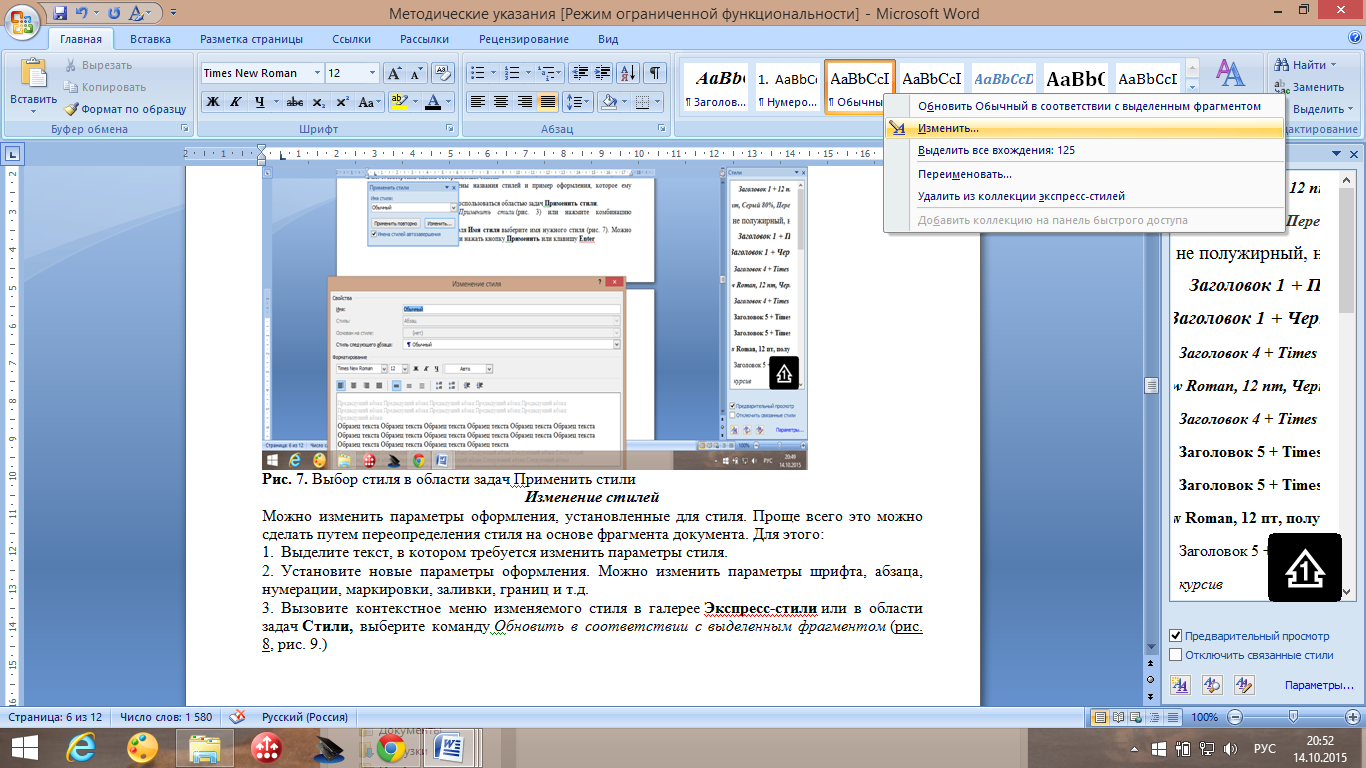
рис. 18. Изменение параметров стиля в галерее Экспресс-стили.
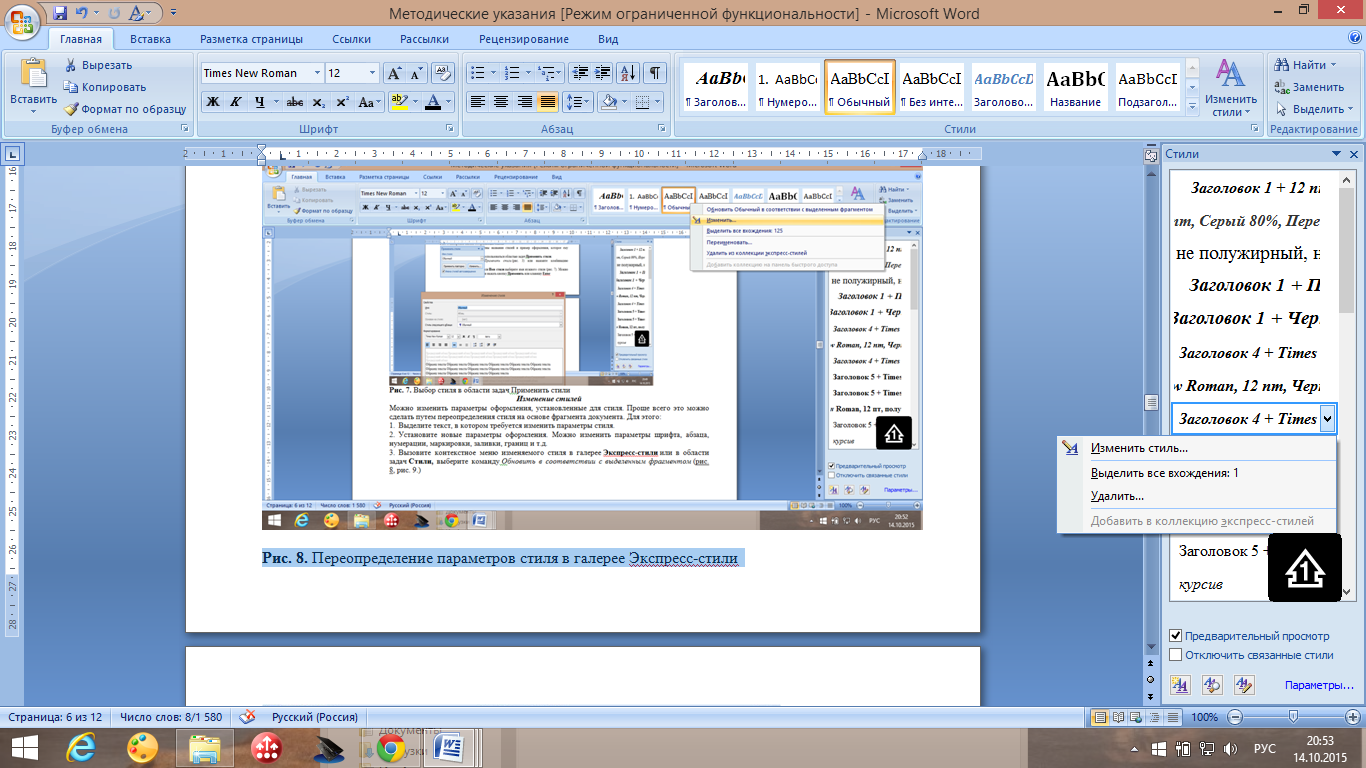
рис. 19. Изменение параметров стиля в области задач Стили.
Установленные параметры оформления будут применены ко всем фрагментам документа, оформленным с использованием изменяемого стиля.
Изменение набора стилей
Каждый стиль состоит из набора стилей основного текста, стилей заголовков и других стилей, предназначенных для использования в одном документе.
Набор стилей документа можно выбрать до начала использования стилей или уже для оформленного документа.
Для этого необходимо:
-
В группе Стили вкладки Главная нажать кнопку Изменить стили.
-
В подчиненном меню выбрать Набор стилей (рис. 20).
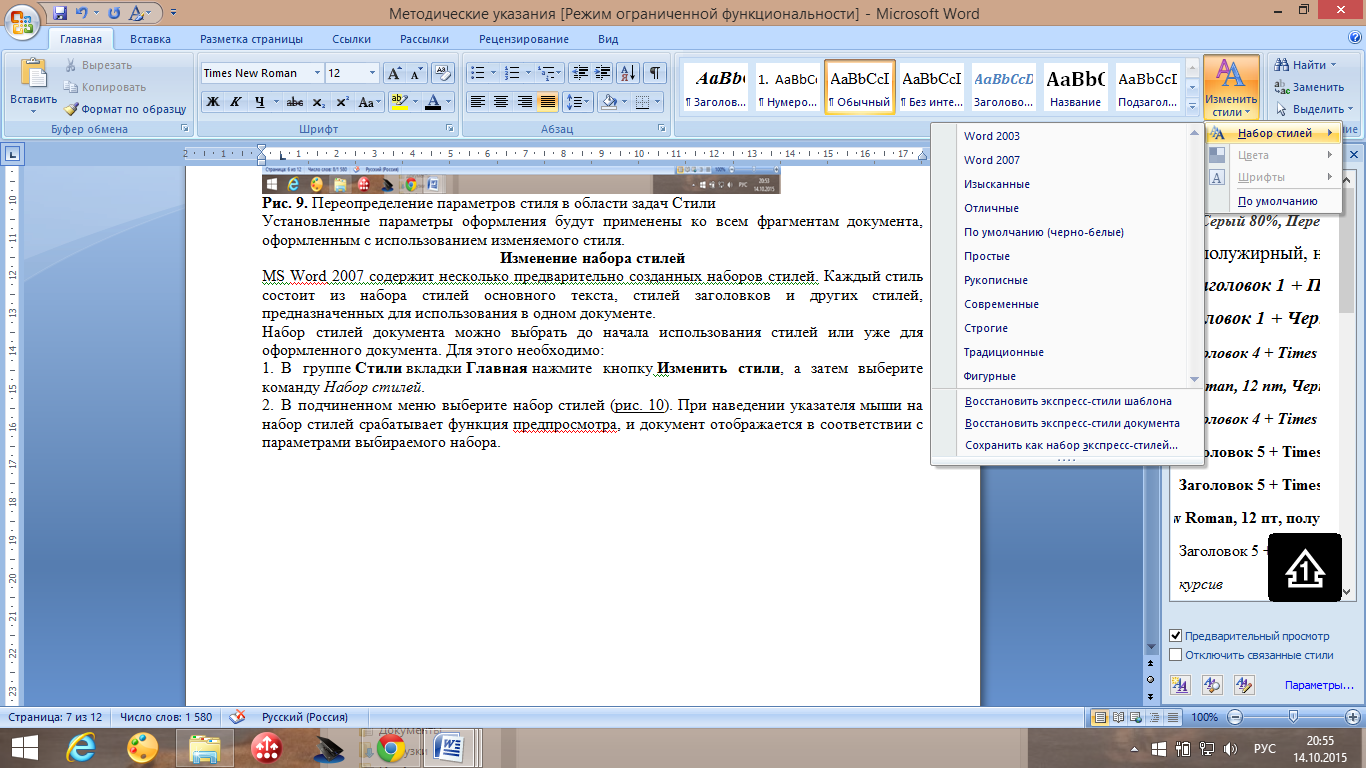
рис. 20. Выбор набора стилей.
Новые параметры стилей будут применены ко всем фрагментам документа, оформленным с использованием стилей.
Все параметры стиля могут изменяться при выборе другой темы документа.
Для изменения шрифта в стилях необходимо:
-
Выбрать Изменить стили в группе Стили, вкладки Главная, из меню выбрать Шрифты.
-
В подчиненном меню выбрать набор шрифтов заголовков и основного текста (рис. 21). При наведении указателя мыши на набор шрифтов срабатывает функция предварительного просмотра, и документ отображается в соответствии с параметрами выбираемого набора.
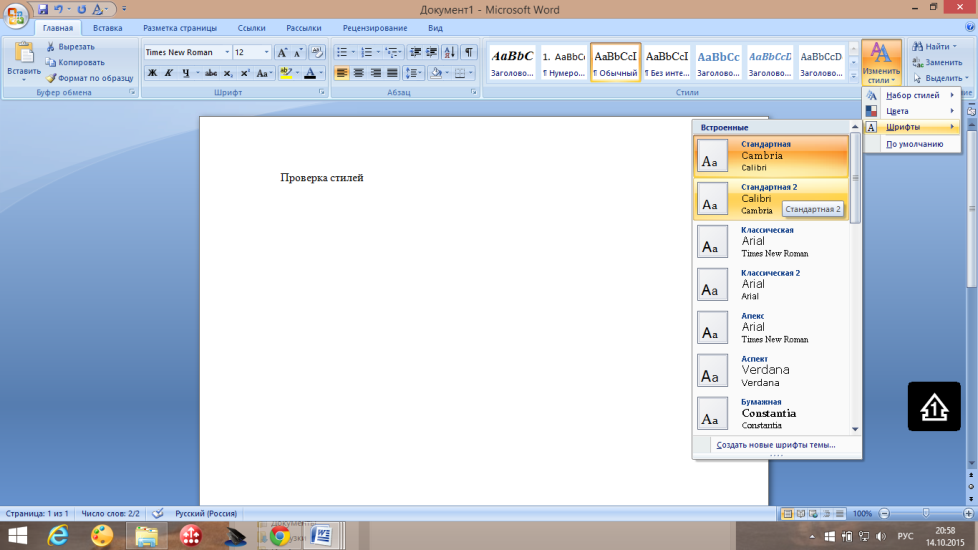
рис. 21. Выбор набора шрифтов.
Для изменения цвета шрифта необходимо:
-
Выбрать Изменить стили в группе Стили, вкладки Главная, из меню выбрать Цвет.
-
В подчиненном меню выбрать набор цветов шрифтов и заливок текста (рис. 22).
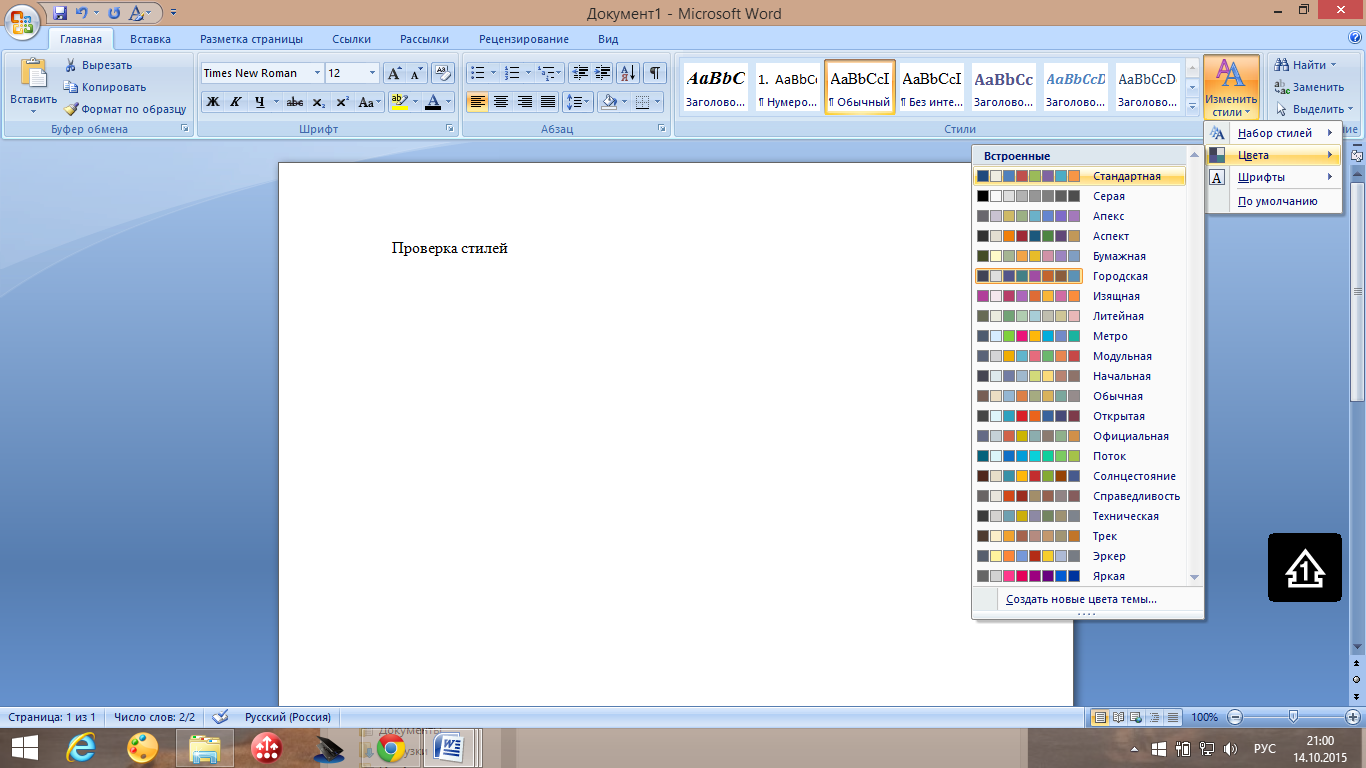
рис. 22. Выбор набора цветов.
Управление стилями.
Создание стиля
Стиль обычно создают на основе оформленного фрагмента документа. Можно создать новый стиль и сразу же добавить его в коллекцию Экспресс-стили.
Алгоритм создания нового стиля:
-
Выделить фрагмент текста;
-
На панели задач Стили щелкнуть по кнопке Создать стиль (рис. 23).
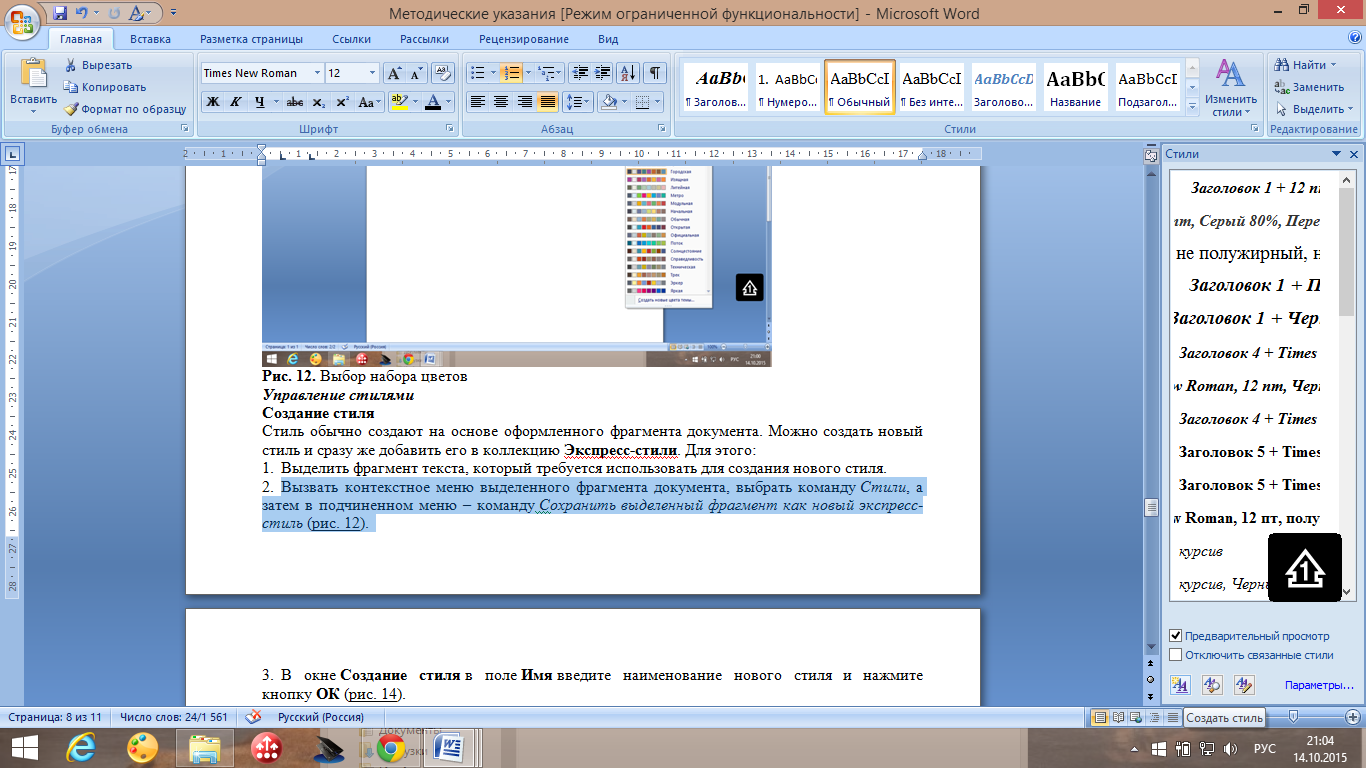
рис. 23. Создание нового стиля.
-
В окне Создание стиля в поле Имя ввести имя нового стиля и нажать кнопку ОК (рис. 24).
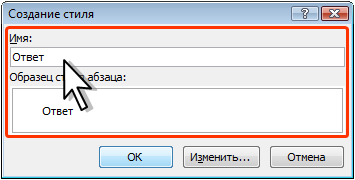
рис. 24. Присвоение имени новому стилю.
Помещение стиля в коллекцию экспресс-стилей.
Если стиль случайно удален из коллекции Экспресс-стили или не выводится в списке стилей, его можно поместить в коллекцию.
Алгоритм помещения удаленного стиля в коллекцию экспресс-стилей:
-
Щелкнуть по значку группы Стили вкладки Главная для отображения области задач Стили.
-
В области задач Стили подвести мышь к названию нужного стиля и вызвать контекстное меню, из которого выбрать Добавить в коллекцию экспресс-стилей (рис. 25).
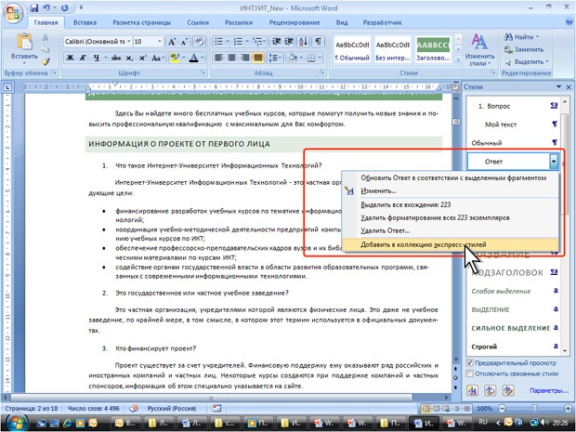
рис. 25. Помещение стиля в коллекцию Экспресс-стили.
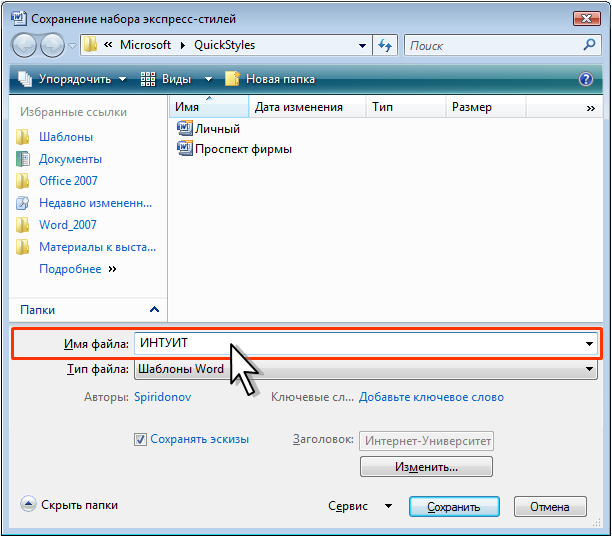
рис. 26. Присвоение имени файлу коллекции экспресс-стилей.
В дальнейшем сохраненный набор будет отображаться среди других наборов стилей (см. рис. 20)
Удаление стиля.
Из коллекции экспресс-стилей можно удалить ненужный стиль.
Алгоритм удаления стиля:
-
Вызвать контекстное меню удаляемого стиля в галерее Экспресс-стили.
-
В контекстном меню выбрать команду Удалить из коллекции экспресс-стилей.
3.Гиперссылка.
Гиперссылка (от английского hyperlink) - это активный элемент одного документа (текст, кнопка, изображение и др.), нажатием на который осуществляется переход к иному документу или к элементу его.
Документы, в состав которых входят гиперссылки, называют гипертекстовыми.
Внешний вид гиперссылок.
Гиперссылки на страницах сайтов или в гипертекстовых документах выделяются другим, обычно синим цветом, и/или подчеркиванием. Когда на гиперссылку наводится курсор, ее вид тоже может меняться, к примеру - появляется отсутствовавшее ранее подчеркивание. Гиперссылки, которые были ранее активированы, имеют цвет, отличающийся от тех, по которым пока не было сделано перехода.
Классификация гиперссылок.
Классифицировать гиперссылки можно по нескольким критериям. Так, по форме представления можно выделить:
-
текстовые, которые в свою очередь разделяются на линки, или строки с адресом веб-страницы, и анкоры - названия ссылок, представленные ключевым словом или фразой.
Пример линка - www.google.com
-
графические.
По объектам, на которые гиперссылки ссылаются:
-
на веб-страницы;
-
на элементы внутри веб-страницы;
-
на «якоря» - в определенные места того же самого документа;
-
на электронную почту;
-
на документы, находящиеся на FTP-сервере;
-
на мультимедиа.
По сайту, на который происходит при активации гиперссылки переход:
-
локальные (внутренние) в пределах одного документа на его элементы;
-
глобальные (внешние) - на любые объекты вне данного гипертекста.
По состоянию:
-
не посещенные;
-
активные (кратковременное состояние - момент активации);
-
посещенные.
Вставка гиперссылок.
Алгоритм вставки гиперссылки на объект:
-
Выделить текст или рисунок (см.рис.27)
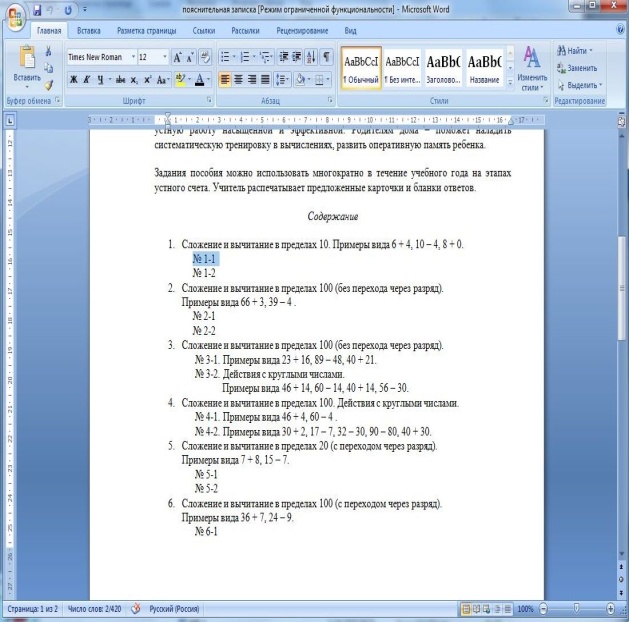 рис.27
рис.27
-
На вкладке Вставка в группе Связи выбрать Гиперссылка или вызвать контекстное меню объекта и выбрать Гиперссылка из него (рис.28).
 рис.28
рис.28
-
Чтобы создать ссылку на веб-страницу (файл) из сети Интернет, в области Связать с .. необходимо выбрать файлом, веб-страницей и ввести адрес, по которому требуется создать связь, в поле Адрес. Если адрес файла не известен, щелкнуть стрелку списка папок и перейти к нужному файлу (рис.29).
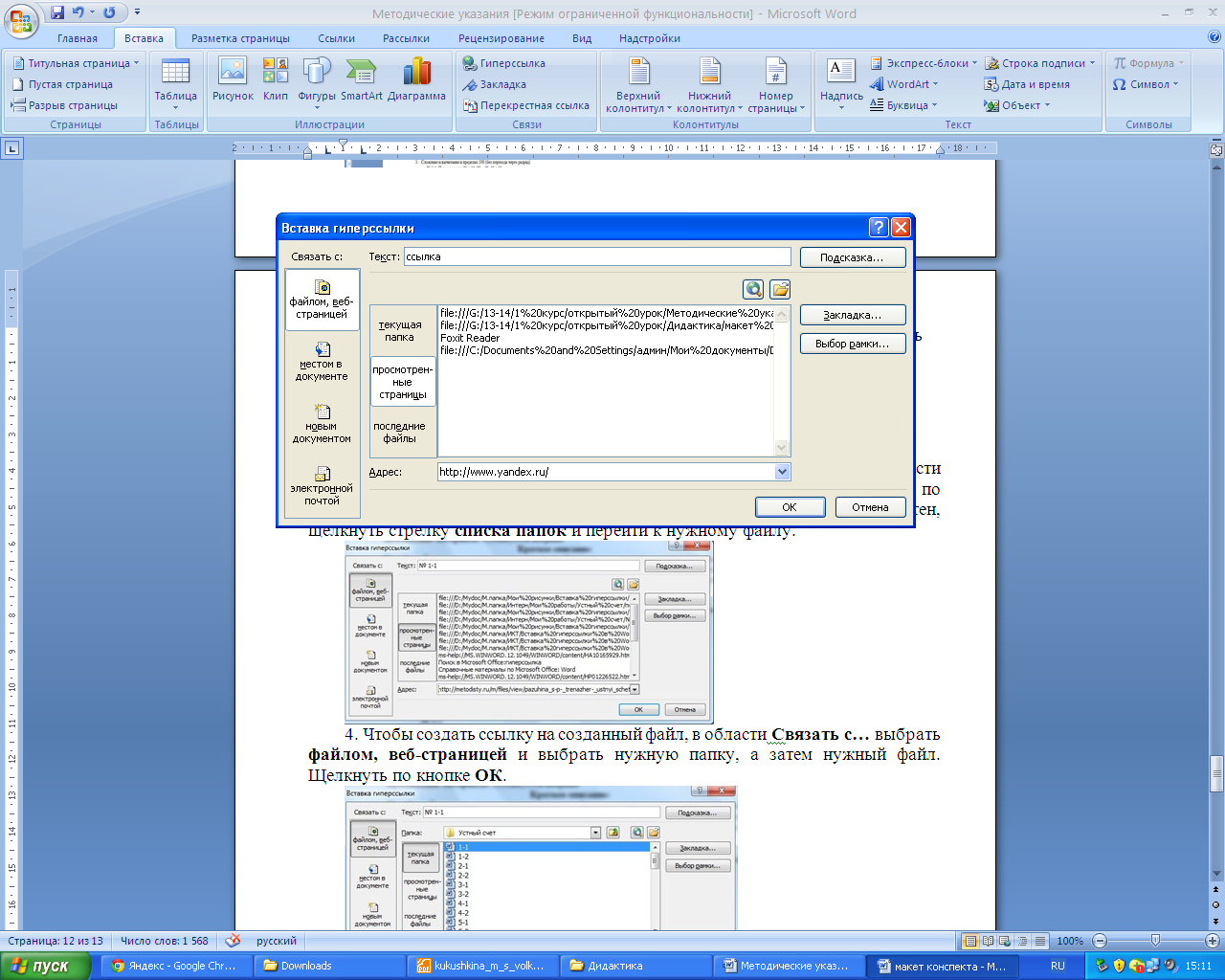 рис.29
рис.29
-
Чтобы создать ссылку на созданный файл, в области Связать с… выбрать файлом, веб-страницей и выбрать нужную папку, а затем нужный файл. Щелкнуть по кнопке ОК (рис.30).
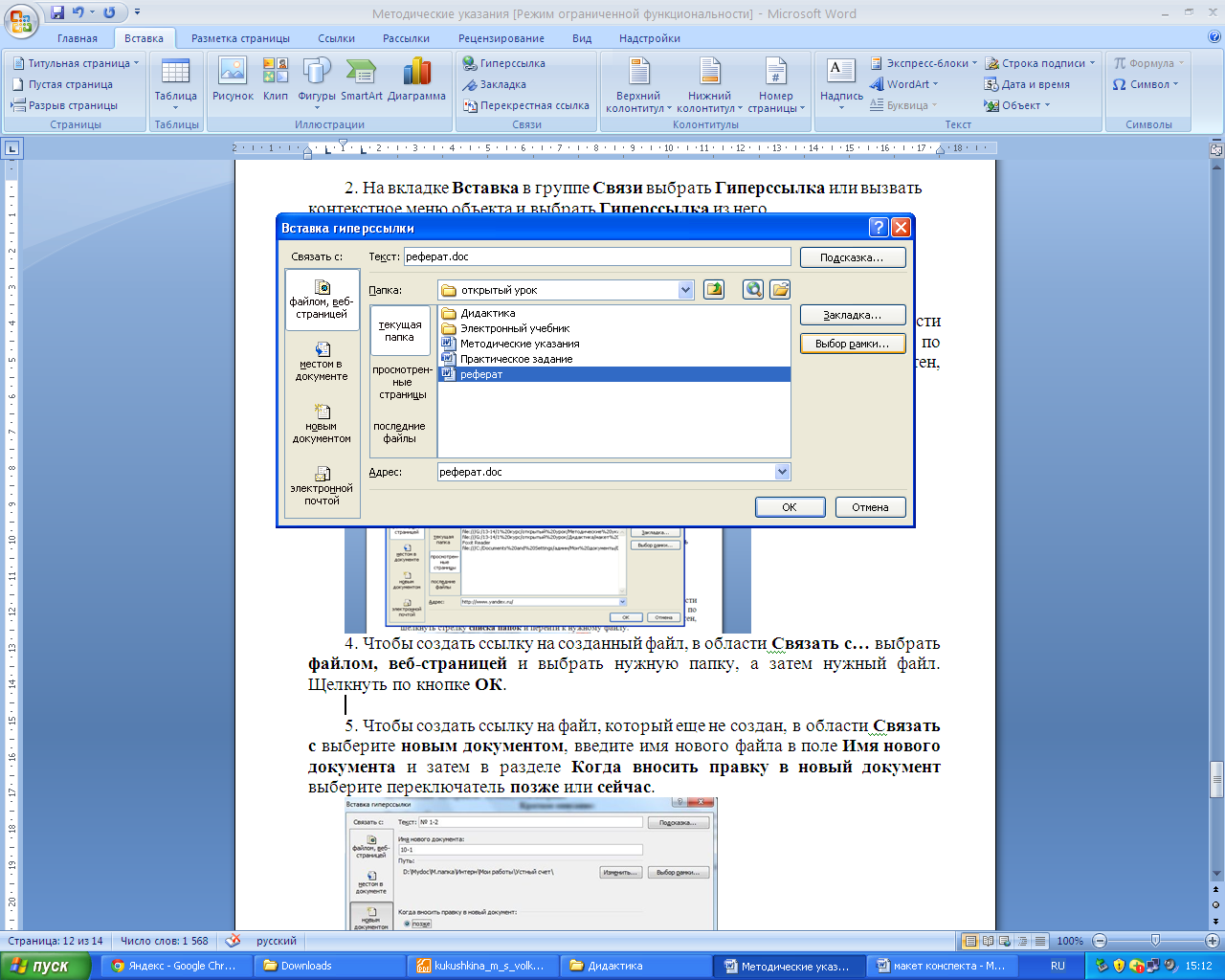 рис.30
рис.30
-
Чтобы создать ссылку на файл, который еще не создан, в области Связать с выберите новым документом, введите имя нового файла в поле Имя нового документа и затем в разделе Когда вносить правку в новый документ выберите переключатель позже или сейчас (рис31).
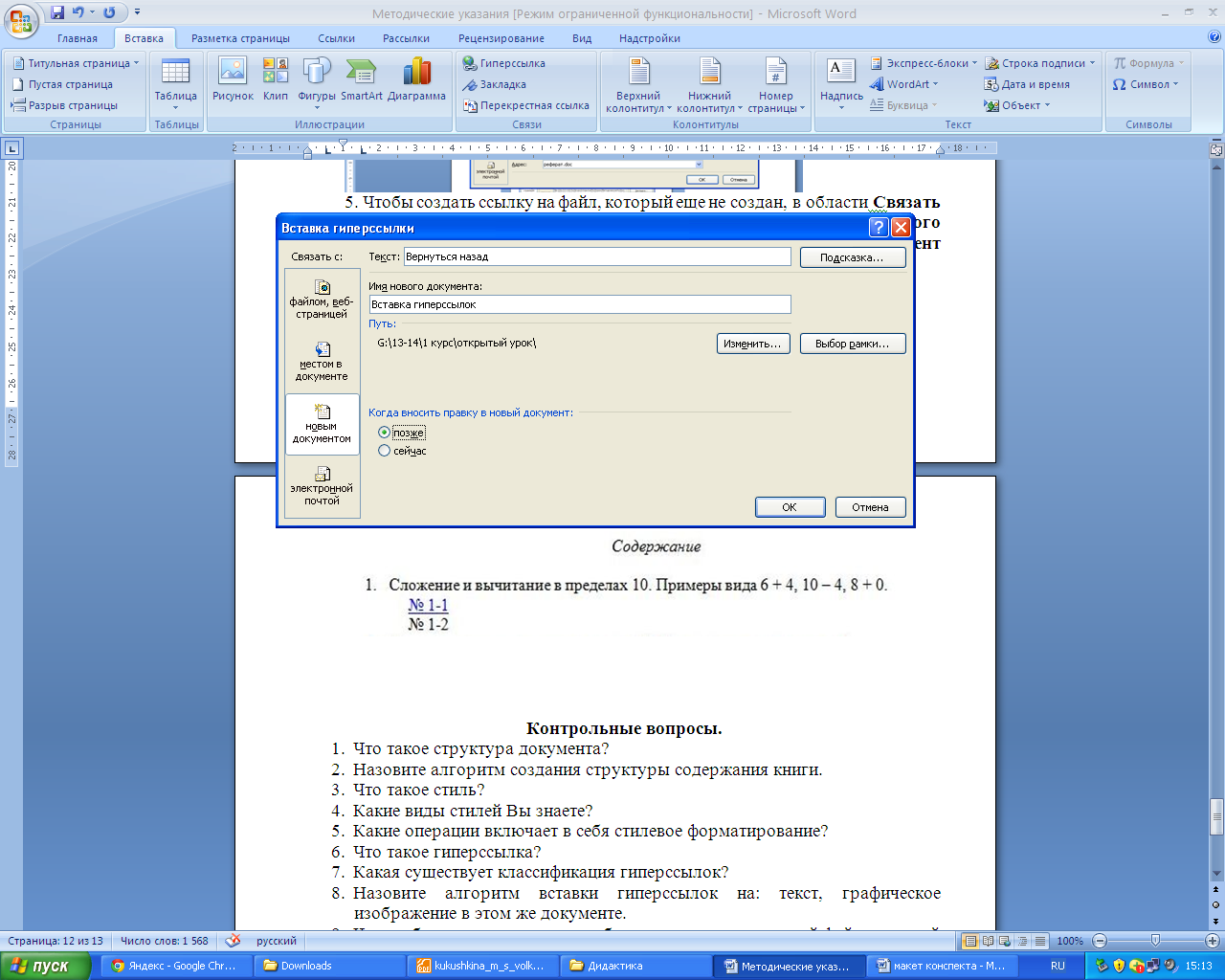 рис.31.
рис.31.
-
В документе появится ссылка на нужный файл из папки. Щелкните по ссылке, и откроется нужный файл (рис.32).

рис.32.
Контрольные вопросы.
-
Что такое структура документа?
-
Назовите алгоритм создания структуры содержания книги.
-
Что такое стиль?
-
Какие виды стилей Вы знаете?
-
Какие операции включает в себя стилевое форматирование?
-
Что такое гиперссылка?
-
Какая существует классификация гиперссылок?
-
Назовите алгоритм вставки гиперссылок на: текст, графическое изображение в этом же документе.
-
Что необходимо выполнить, чтобы создать ссылку на новый файл, который еще не создан?
-
Как создать в документе ссылку на файл, веб-страницу?
-
Практическая часть.
-
Задание 1. Создайте оглавление документа в режиме Структура по образцу, задав для глав -1 уровень заголовков, для тем-2 уровень заголовков.
Цель:
-получить практические навыки оформления структуры документа в MS Word.
1.Запустите MS Word.
2. Создайте оглавление книги в режиме Структура по образцу, задав для глав -1 уровень заголовков, для тем-2 уровень заголовков.
3. Установите параметры страницы: верхнее-1 см, нижнее-1 см, левое- 1см, правое - 1 см, ориентация страницы - книжная.
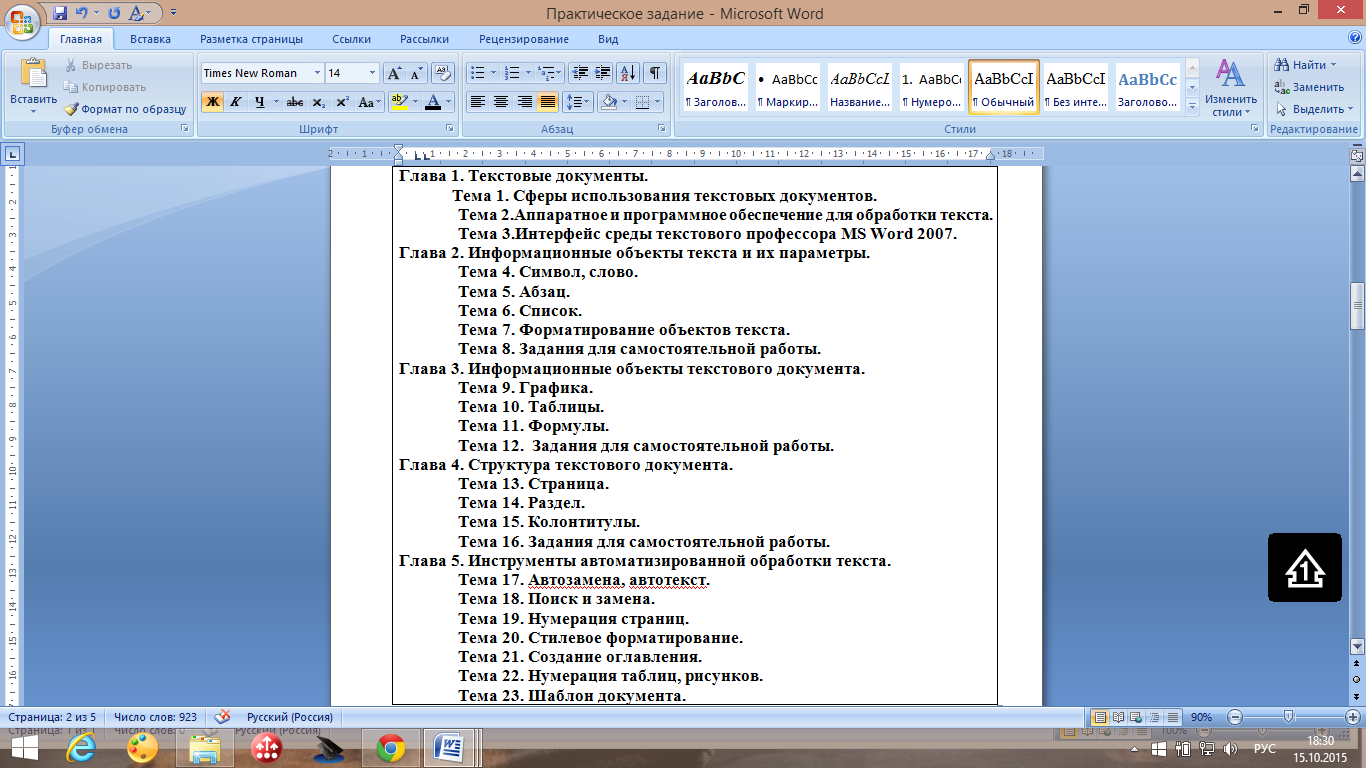
4.4. Сохраните документ под именем Задание 1 в своей папке.
Задание 2. Создание списка стилей для деловых документов.
Цель:
- получить практические навыки создания стилей для деловых документов.
Задание. Создайте список стилей для деловых документов.
Технология выполнения задания.
-
Запустите текстовый процессор Word 2007.
-
На вкладке Главная найдите группу Стили.
-
В группе Стили найдите кнопки экспресс-стилей, прочитайте названия стилей на кнопках.
-
Откройте список стилей (кнопка в правом нижнем углу в группе Стили).
В открывшемся окне включите флажок Предварительный просмотр. Щелкните по гиперссылке Параметры и установите в окне Параметры области стилей в строке Отображаемые стили - отображать все стили, в строке Порядок сортировки- По алфавиту, нажмите ОК.
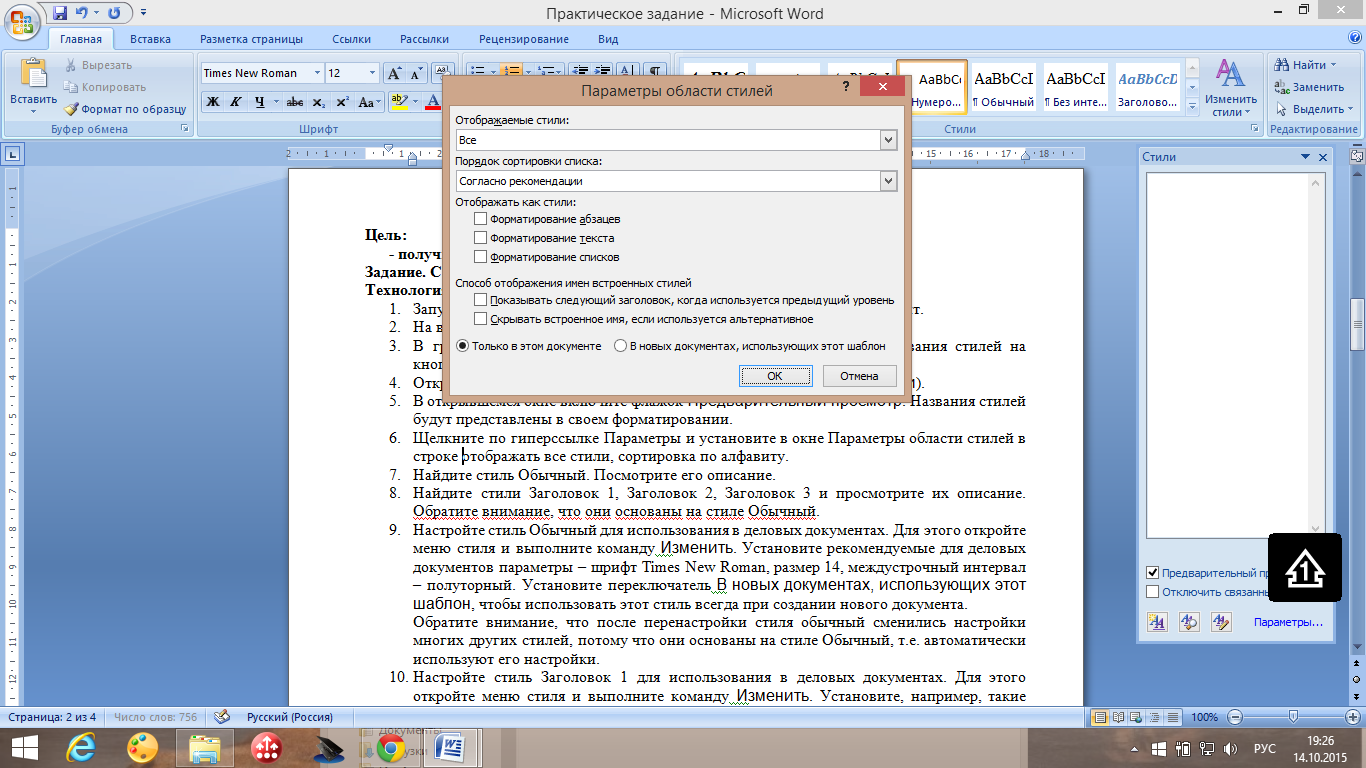
-
Найдите стиль Обычный, вызвав контекстное меню выберите Изменить. Посмотрите его описание в окне Изменение стиля.
-
Выберите стили Заголовок 1, Заголовок 2, Заголовок 3 и просмотрите их описание аналогичным образом. Обратите внимание, что они основаны на стиле Обычный.
-
Выполните настройки стиля Обычный для использования в деловых документах.
Для этого откройте меню стиля и выполните команду Изменить. Установите рекомендуемые для деловых документов параметры: шрифт TimesNewRoman, размер 14, междустрочный интервал - полуторный. Установите переключатель В новых документах, использующих этот шаблон, чтобы использовать этот стиль всегда при создании нового документа.
Обратите внимание, что после перенастройки стиля Обычный сменились настройки многих других стилей, потому что они основаны на стиле Обычный, т.е. автоматически используют его настройки.
-
Настройте стиль Заголовок 1 для использования в деловых документах. Для этого откройте меню стиля и выполните команду Изменить. Установите, например, такие параметры - шрифт TimesNewRoman, размер 16, первая строка 0 см, междустрочный интервал - 1,5, цвет - Авто (автоматически будет установлен черный цвет). Установите переключатель В новых документах, использующих этот шаблон, чтобы использовать этот стиль всегда при создании нового документа.
-
Настройте стиль Заголовок 2. Установите, например, такие параметры - шрифт TimesNewRoman, размер -14 пт, начертание -курсив, первая строка - 0 см, междустрочный интервал -1,5, цвет -Авто (автоматически будет установлен черный цвет). Установите переключатель В новых документах, использующих этот шаблон, чтобы использовать этот стиль всегда при создании нового документа.
-
Настройте стиль Выделение. Установите, например, такие параметры -начертание -полужирный, курсив. Установите переключатель В новых документах, использующих этот шаблон, чтобы использовать этот стиль всегда при создании нового документа.
Настройте список экспресс-стилей. Для этоговключите в список стили (некоторый уже присутствуют в нем): Обычный, Заголовок 1, Заголовок 2, Заголовок 3, Маркированный список, Нумерованный список, Выделение; удалите из списка все другие стили.
11.Напишите в документе фразу «Задание 2. Стилевое форматирование» и сохраните его с именем Задание 2. Закройте тестовый процессор MSWord.
12.Вновь запустите MSWord. В окне нового документа откройте список экспресс-стилей. Найдите измененные Вами стили. Проверьте,что стили имеют настроенное вами форматирование. Закройте документ.
Задание 3. Создание гиперссылок в документе.
Цель:
- получить практические навыки вставки гиперссылок в документе.
Задание. Откройте файл Реферат, выполните сохранение копии под именем Задание 3. В файле Задание 3 добавьте страницу Содержание (по образцу), использовав заголовки различного уровня, вставьте гиперссылки на страницы с темами.
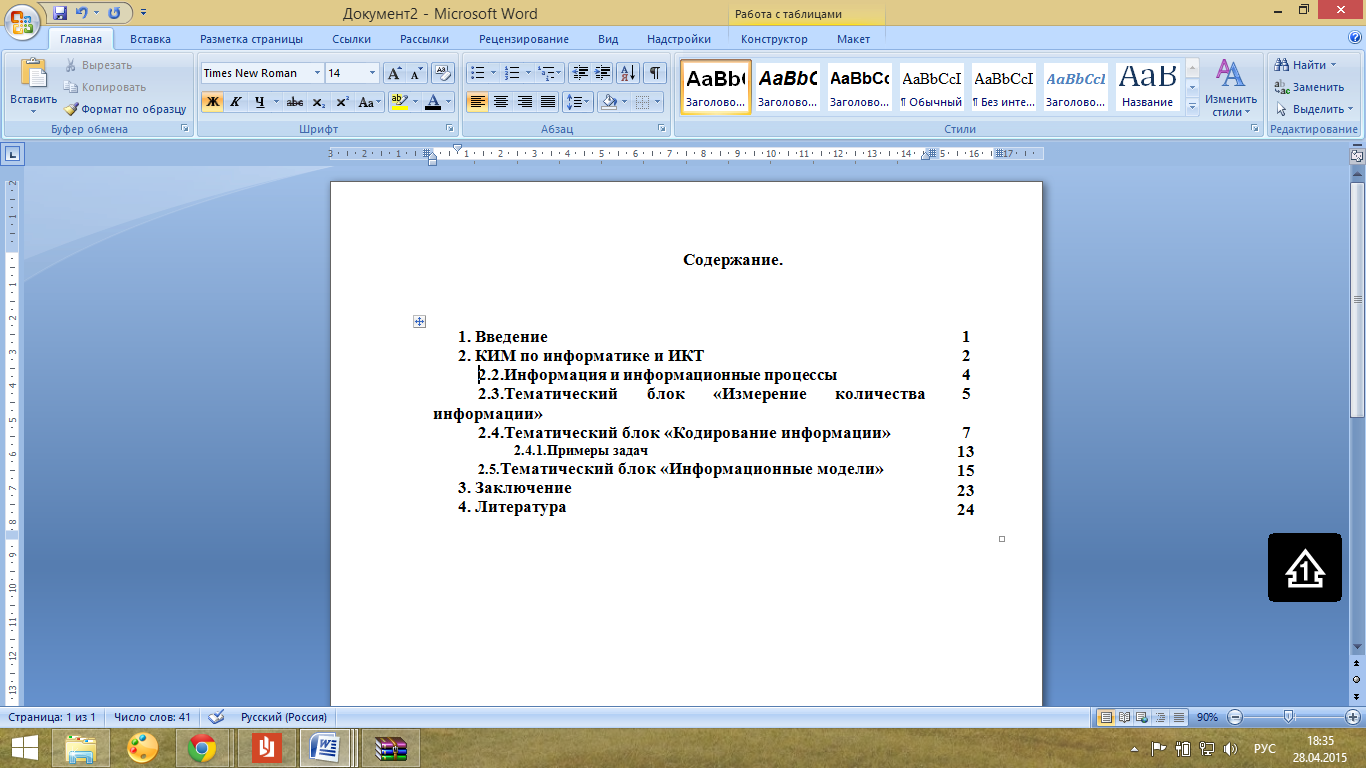
Произведите форматирование текста, если он сбился.
Технология вставки гиперссылок:
-
На странице Введение установите курсор перед словом, выполните команду Вставка-Закладка, в окне Закладка, введите имя закладки -зак1, нажмите кнопку Добавить:
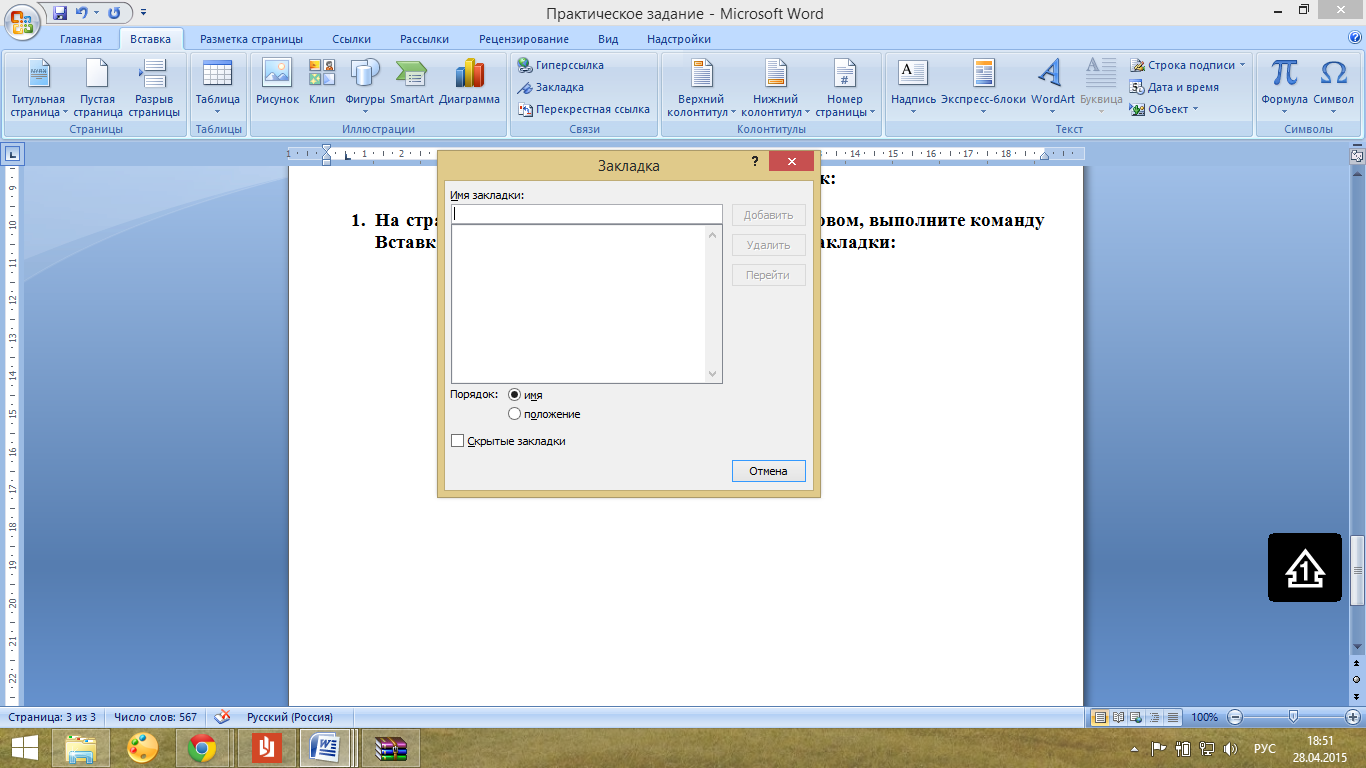
2.На странице Содержание выделите фразу Введение, выполните команду Вставка-Гиперссылка, выберите имя закладки, нажмите ОК.
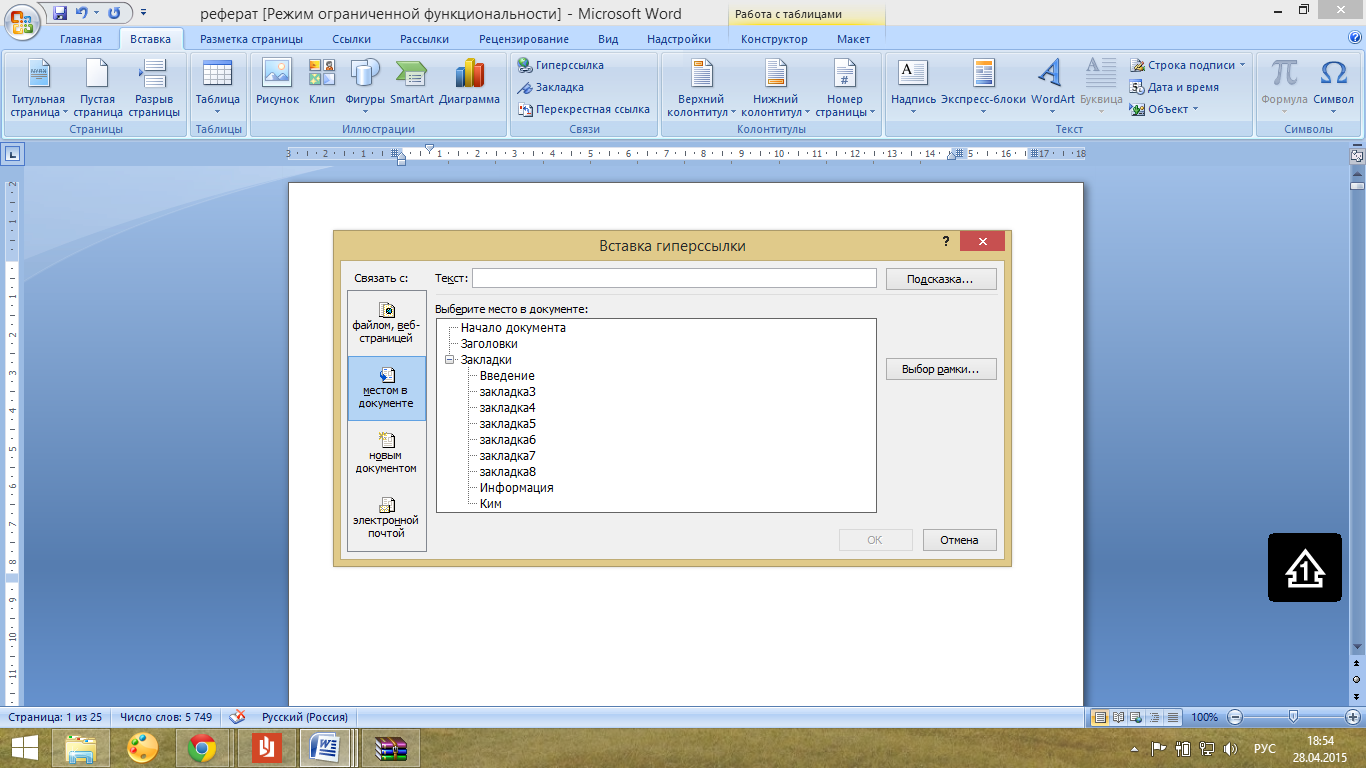
-
Аналогичным образом произведите вставку остальных закладок и гиперссылок.
Задание 4. Вставка гиперссылок в документе на внешний файл.
Цель:
- закрепить практические навыки вставки гиперссылок в документе.
-
Набрать текст, приведенный ниже.
-
Отформатировать его, задав следующие параметры: тип шрифта-Times New Roman, размер-14, начертание - обычный для основного текста, для заголовка - полужирный, ориентация страницы - книжная, поля: нижнее-1 см, верхнее-1 см, левое-1см, правое - 1см.
3. Связать фразу Человек и компьютер файлом Реферат из Папки Открытый урок.Человек и компьютер
По своему назначению компьютер - это универсальная машина для работы с информацией. Но в природе уже есть такая "биологическая машина", это человек! Информационная функция человека сводится к умению осуществлять три типа информационных процессов: хранение информации, обработку информации, прием-передачу информации, т. е. информационную связь с внешним миром. Значит, в состав устройств компьютера должны входить технические средства для осуществления этих процессов. Они называются: память, процессор, устройства ввода и вывода.
4.Сохранить под именем Задание 4 в своей папке.
Задание 5. Написать отчет в тетради.
Содержание отчета.
-
Тема и цель работы.
-
Алгоритм выполнения практического задания.
-
Ответы на контрольные вопросы.
-
Выводы по проделанной работе.
-
Заключение.
Методическая разработка практического занятия по информатике «Оформление структуры документа в MS Word. Изучение способов создания стилей и гиперссылок» включает в себя теоретические сведения и практические задания по теме.
Поскольку данная информация является базовой и понадобится при изучении всего прикладного пакета программ Microsoft Office, то необходимо добиваться от студентов качественного и осмысленного усвоения материала, основной уклон при этом делать на индивидуальные практические задания и написание отчета в качестве защиты работы.
В результате грамотного и успешного изучения возможностей текстового процессора MS Word 2007 у студентов развивается техническое мышление, абстрактно-логическое мышление, память, формируются навыки индивидуальной работы, работы в коллективе, толерантность, формируется мировоззренческая картина мира, развиваются навыки анализа информации, умение выделять главное, внимание и вследствие этого повышается уровень интеллекта.
Новые требования в политике здравоохранения, а также бурное развитие компьютерных технологий ставят перед будущими медицинскими работниками задачу быстрого освоения программного обеспечения, для увеличения скорости обработки информации различного типа, повышении оперативности принятия решений.
Поэтому опыт работы с текстовым процессором MS Word 2007 пригодится студентам в дальнейшей учебной и профессиональной деятельности.
Целью данной методической разработки являлся обмен опытом преподавания с использованием новых методик.
Комбинированное использование теоретического и практического материала позволяет преподавателю повысить эффективность обучения, привить интерес к преподаваемой дисциплине и к данной тематике, активизировать самостоятельную деятельность студентов на занятиях и добиться высоких результатов в образовательном процессе.
4.Литература.
1. Информатика и ИКТ. Базовый уровень: учебник для 10 класса / Н.Д. Угринович. - М.: Бином. Лаборатория знаний, 2011.
2. Информатика и информационные технологии. Учебник для 10-11 классов / Н.Д. Угринович. - М.: БИНОМ. Лаборатория знаний, 2010
3. Цветкова М.С., Великович Л.С. Информатика и ИКТ: учебник. - М., 2014.
4. Цветкова М.С., Хлобыстова И.Ю. Информатика и ИКТ: Практикум для профессий и специальностей естественно-научного и гуманитарного профилей. - М., 2014.
Интернет-ресурсы.
1. msoffice-prowork.com/sozdanie-struktury-tekstovogo-dokum-3/
2. window.edu.ru/resource/480/24480/files/comp_doc.pdf
3. edu.tltsu.ru/sites/sites_content/site216/html/media81688/TWord.pdf</</font>
4. window.edu.ru/resource/919/72919/files/stup578.pdf